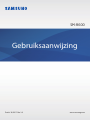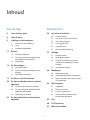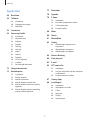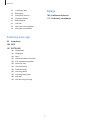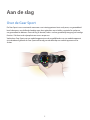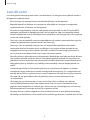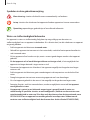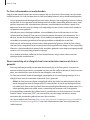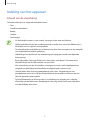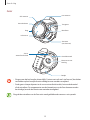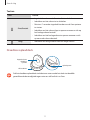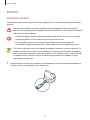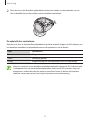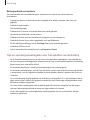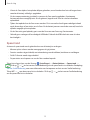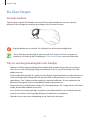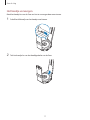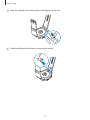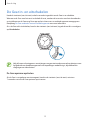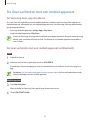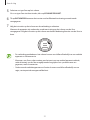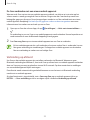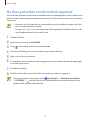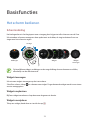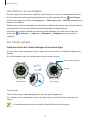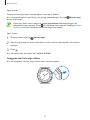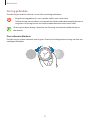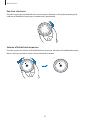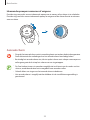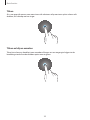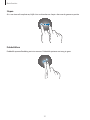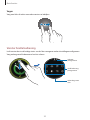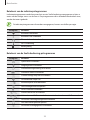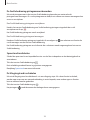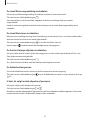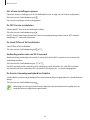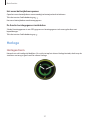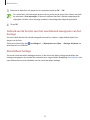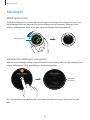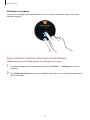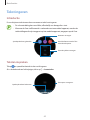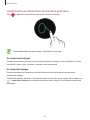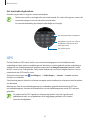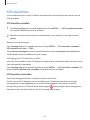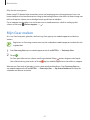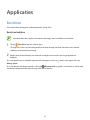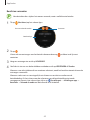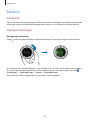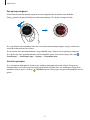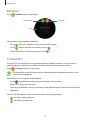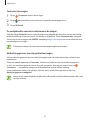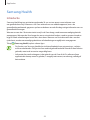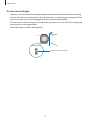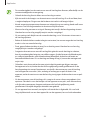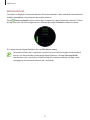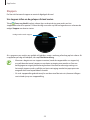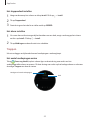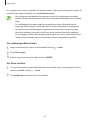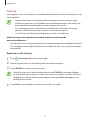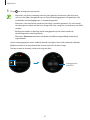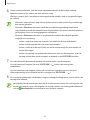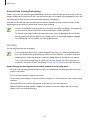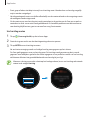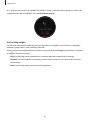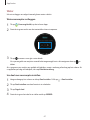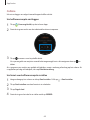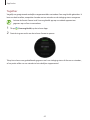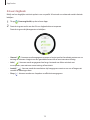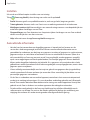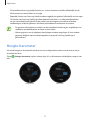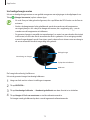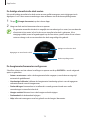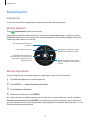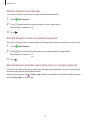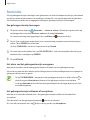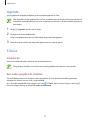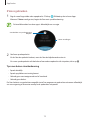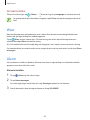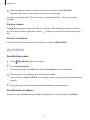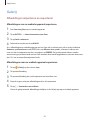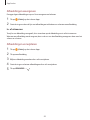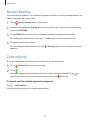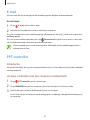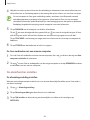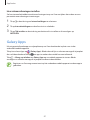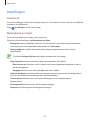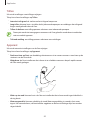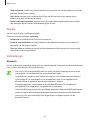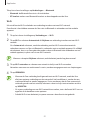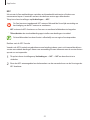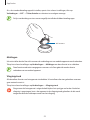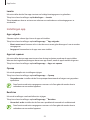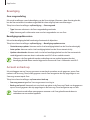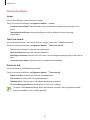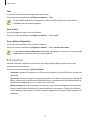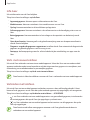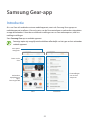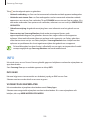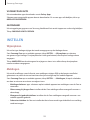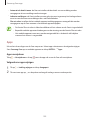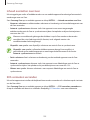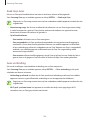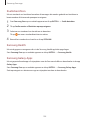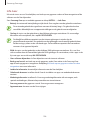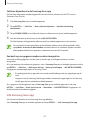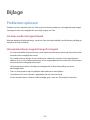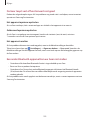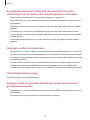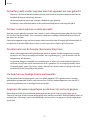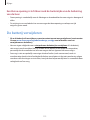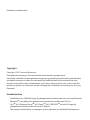2
Inhoud
Aan de slag
5 Over de Gear Sport
6 Lees dit eerst
9 Indeling van het apparaat
9 Inhoud van de verpakking
10 Gear
11 Draadloos oplaaddock
12 Batterij
12 De batterij opladen
14 Tips en voorzorgsmaatregelen voor
het opladen van de batterij
15 Spaarstand
16 De Gear dragen
16 De Gear omdoen
16 Tips en voorzorgsmaatregelen voor
bandjes
17 Het bandje vervangen
19 De Gear in- en uitschakelen
20 De Gear verbinden met een mobiel
apparaat
20 De Samsung Gear-app installeren
20 De Gear verbinden met een mobiel
apparaat via Bluetooth
22 Verbinding op afstand
23 De Gear gebruiken zonder mobiel
apparaat
Basisfuncties
24 Het scherm bedienen
24 Schermindeling
25 Het scherm in- en uitschakelen
25 Van scherm wijzigen
27 De ring gebruiken
29 Aanraakscherm
32 Venster Snelle bediening
37 Horloge
37 Horlogescherm
38 Wijzerplaat wijzigen
39 Gebruik van de functie voor het
voortdurend weergeven van het
horloge
39 Stand Alleen horloge
40 Meldingen
40 Meldingenvenster
40 Inkomende meldingen weergeven
41 Apps selecteren voor het ontvangen
van meldingen
42 Tekst ingeven
42 Introductie
42 Teksten inspreken
43 Emoticons gebruiken
44 Handschriftinvoerstand of het
toetsenbord gebruiken
45 GPS
46 SOS-berichten
47 Mijn Gear zoeken

Inhoud
3
77 Reminder
78 Agenda
78 S Voice
78 Introductie
78 Een wake-upopdracht instellen
79 S Voice gebruiken
80 De taal instellen
80 Weer
80 Alarm
81 Wereldklok
82 Galerij
82 Afbeeldingen importeren en
exporteren
83 Afbeeldingen weergeven
83 Afbeeldingen verwijderen
84 Nieuws Briefing
84 Zoek mijn tel.
85 E-mail
85 PPT-controller
85 Introductie
85 Uw Gear verbinden met een computer
via Bluetooth
86 De alarmfuncties instellen
87 Galaxy Apps
88 Instellingen
88 Introductie
88 Wijzerplaten en stijlen
89 Trillen
89 Apparaat
90 Display
90 Verbindingen
Applicaties
48 Berichten
50 Telefoon
50 Introductie
50 Oproepen ontvangen
52 Zelf bellen
52 Contacten
54 Samsung Health
54 Introductie
57 Verbrande kcal
58 Stappen
59 Trappen
61 Training
64 Hartslag
67 Water
68 Cafeïne
69 Together
70 24-uurs logboek
71 Instellen
71 Aanvullende informatie
72 Hoogte-barometer
75 Muziekspeler
75 Introductie
75 Muziek afspelen
75 Muziek importeren
76 Muziek afspelen met de Gear
76 Muziek afspelen vanaf uw mobiele
apparaat
76 Muziek afspelen zonder verbinding
met een mobiel apparaat

Inhoud
4
Bijlage
108 Problemen oplossen
112 De batterij verwijderen
94 Instellingen app
95 Beveiliging
95 Account en back-up
96 Algemeen beheer
97 Batterijbeheer
98 Info Gear
98 Verb. met nieuwe telefoon
98 Verbinden met telefoon
Samsung Gear-app
99 Introductie
100 INFO
101 INSTELLEN
101 Wijzerplaten
101 Meldingen
102 Apps
103 Inhoud overzetten naar Gear
103 SOS-verzoeken verzenden
104 Zoek mijn Gear
104 Gear-verbinding
105 Snelle berichten
105 Samsung Health
105 Samsung Galaxy Apps
106 Info Gear
107 Info Samsung Gear-app

5
Aan de slag
Over de Gear Sport
De Gear Sport is een smartwatch waarmee u uw trainingspatroon kunt analyseren, uw gezondheid
kunt beheren en verschillende handige apps kunt gebruiken om te bellen, muziek af te spelen en
uw gezondheid te beheren. Door de ring te draaien, hebt u snel en gemakkelijk toegang tot handige
functies. Ook kunt u de wijzerplaat naar wens aanpassen.
Verbind uw Gear Sport met uw mobiele apparaat om de mogelijkheden van uw mobiele apparaat
uit te breiden of gebruik de Gear Sport zelfstandig, zonder deze op een mobiel apparaat aan te
sluiten.

Aan de slag
6
Lees dit eerst
Lees deze gebruiksaanwijzing door zodat u verzekerd bent van veilig en correct gebruik voordat u
dit apparaat in gebruik neemt.
•
Beschrijvingen zijn gebaseerd op de standaardinstellingen van het apparaat.
•
Bepaalde inhoud kan afwijken van uw apparaat, afhankelijk van de regio, serviceprovider,
modelspecificaties of software van het apparaat.
•
Inhoud (van hoge kwaliteit) waarvoor veel gebruik wordt gemaakt van de CPU en het RAM-
geheugen, beïnvloedt de algehele prestaties van het apparaat. Apps met dergelijke inhoud
werken mogelijk niet correct, afhankelijk van de specificaties van het apparaat en de omgeving
waarin het wordt gebruikt.
•
Samsung is niet aansprakelijk voor prestatieproblemen die worden veroorzaakt door apps die
worden aangeboden door andere providers dan Samsung.
•
Samsung is niet aansprakelijk voor prestatie- of compatibiliteitsproblemen die worden
veroorzaakt door het bewerken van de instellingen in het register of door het gebruik van
aangepaste besturingssysteemsoftware. Wanneer u probeert het besturingssysteem aan te
passen, kan dit ertoe leiden dat de Gear en apps niet correct werken.
•
Voor alle software, geluidsbronnen, achtergronden, afbeeldingen en andere media die bij deze
Gear worden geleverd, wordt een licentie voor beperkt gebruik verleend. Het overnemen en
gebruiken van deze materialen voor commerciële of andere doeleinden maakt inbreuk op de
copyrightwetgeving. Gebruikers zijn volledig verantwoordelijk voor het illegale gebruik van
media.
•
Standaard-apps die bij de Gear worden geleverd, zijn onderhevig aan updates en worden
mogelijk niet langer ondersteund zonder voorafgaande kennisgeving. Als u vragen hebt over
een app die bij de Gear is geleverd, moet u contact opnemen met een Samsung Servicecenter.
Voor apps die zijn geïnstalleerd door de gebruiker, moet u contact opnemen met de
serviceproviders.
•
Het aanpassen van het besturingssysteem van de Gear of het installeren van software
van niet-officiële bronnen kan ervoor zorgen dat de Gear niet correct functioneert of dat
gegevens beschadigd raken of verloren gaan. Deze acties zijn schendingen van uw Samsung-
licentieovereenkomst en zorgen ervoor dat uw garantie vervalt.
•
Sommige functies werken mogelijk niet zoals wordt beschreven in deze gebruiksaanwijzing,
afhankelijk van de fabrikant en het model van het mobiele apparaat dat u verbindt met de Gear.

Aan de slag
7
Symbolen in deze gebruiksaanwijzing
Waarschuwing: situaties die letsel kunnen veroorzaken bij u of anderen
Let op: situaties die schade aan het apparaat of andere apparatuur kunnen veroorzaken
Opmerking: opmerkingen, gebruikstips of aanvullende informatie
Water- en stofbestendigheid behouden
Uw apparaat is water- en stofbestendig. Volg deze tips zorgvuldig op om de water- en
stofbestendigheid van uw apparaat te behouden. Als u dit niet doet, kan dit schade aan uw apparaat
tot gevolg hebben.
•
Stel het apparaat niet bloot aan stromend water.
•
Gebruik het apparaat niet wanneer u in het water duikt, snorkelt of watersporten beoefent in
snel stromend water.
•
Als het apparaat of uw handen nat zijn, moet u ze eerst goed drogen voordat u het apparaat
gebruikt.
•
Als het apparaat valt of wordt blootgesteld aan een hevige schok, is het mogelijk dat het
apparaat niet langer bestand is tegen water en stof.
•
Demonteer het apparaat niet. Hierdoor is het apparaat mogelijk niet langer bestand tegen
water en stof.
•
Stel het apparaat niet bloot aan grote veranderingen in de temperatuur van de lucht of het
water.
•
Droog het apparaat niet met een verwarmingsapparaat zoals een haardroger.
•
Als u het apparaat gebruikt in de sauna is het mogelijk niet langer bestand tegen water.
•
Sommige functies, zoals het aanraakscherm, werken mogelijk niet correct als het apparaat
wordt gebruikt in water.
•
Uw apparaat is getest in een beheerde omgeving en is gecertificeerd als water- en
stofbestendig in specifieke situaties en omstandigheden. (Voldoet aan de vereisten voor
waterbestendigheid in water van 50 m diep zoals beschreven door de internationale norm
ISO 22810:2010 en uw apparaat kan worden gebruikt in ondiep water. Voldoet aan de
vereisten voor stofbestendigheid zoals beschreven door de classificatie IEC 60529 IP6X.)

Aan de slag
8
De Gear schoonmaken en onderhouden
Volg de onderstaande punten om ervoor te zorgen dat uw Gear correct functioneert en zijn mooie
uiterlijk behoudt. Als u dit niet doet, kan de Gear beschadigd raken en kan er huidirritatie optreden.
•
Als het apparaat wordt blootgesteld aan zoet water, droogt u het zorgvuldig af met een schone,
zachte doek. Als het apparaat wordt blootgesteld aan andere vloeistoffen dan zoet water, zoals
parfum, zeepwater, olie, zwembadwater, zeewater, zonnebrandcrème of lotion, spoelt u het
apparaat af met zoet water en droogt u dit zorgvuldig met een schone, zachte doek voordat u
uw apparaat weer gebruikt.
•
Gebruik geen zeep, reinigingsmiddelen, schuurmiddelen of perslucht wanneer u uw Gear
schoonmaakt en droog de Gear niet met ultrasone golven of externe warmtebronnen. Als u
dit doet, kan de Gear beschadigd raken. Er kan huidirritatie optreden als er restanten zeep,
wasmiddel, ontsmettingsmiddelen of reinigingsmiddelen achterblijven op de Gear.
•
Maak uw pols en het bandje schoon nadat u hebt getraind of gezweet. Maak de Gear schoon
met zoet water, veeg deze af met een beetje ontsmettingsalcohol en droog uw Gear zorgvuldig.
•
Wanneer u zonnebrandcrème, lotion of olie verwijdert, gebruikt u een zeepvrij reinigingsmiddel,
waarna u uw Gear zorgvuldig afspoelt en droogt.
•
Als er vlekken of andere stoffen op de Gear terechtkomen, veegt u deze schoon met een
vochtige, zachte tandenborstel.
Wees voorzichtig als u allergisch bent voor materialen waarvan de Gear is
gemaakt
•
Samsung heeft de gevaarlijke materialen die aanwezig zijn in de Gear, getest via interne en
externe certificeringsinstanties, waaronder een test van alle stoffen waarmee de huid in contact
komt, een toxiciteitstest voor de huid en een draagtest voor de Gear.
•
De Gear bevat nikkel. Neem de benodigde maatregelen als uw huid hypergevoelig is of als u
allergisch bent voor de materialen waarvan de Gear is gemaakt.
–
Nikkel: de Gear bevat een kleine hoeveelheid nikkel, die onder het referentiepunt valt dat
wordt aangegeven door de Europese REACH-voorschriften. U wordt niet blootgesteld aan
het nikkel in de Gear en de Gear heeft de internationale gecertificeerde test doorstaan. Als u
echter gevoelig bent voor nikkel, moet u voorzichtig zijn wanneer u de Gear gebruikt.
•
Er worden alleen materialen die voldoen aan de standaarden van de Amerikaanse Consumer
Product Safety Commission (CPSC), de voorschriften van de Europese landen en andere
internationale standaarden gebruikt om een Gear te maken.
•
Ga naar de website van Samsung (http://www.samsung.com/us/aboutsamsung/sustainability/
environment/chemical-management/) voor meer informatie over hoe Samsung chemische
stoffen beheert.

Aan de slag
9
Indeling van het apparaat
Inhoud van de verpakking
Controleer of de doos de volgende onderdelen bevat:
•
Gear
•
Draadloos oplaaddock
•
Bandje
•
Oplader
•
Snelstartgids
•
Als het bandje te groot is voor uw pols, vervangt u deze door een kleinere.
•
Welke onderdelen bij de Gear worden geleverd en welke accessoires beschikbaar zijn, is
afhankelijk van uw regio of serviceprovider.
•
De meegeleverde onderdelen zijn uitsluitend voor deze Gear ontworpen en zijn mogelijk
niet compatibel met andere apparaten.
•
Afbeeldingen en specificaties zijn onderhevig aan wijzigingen zonder voorafgaande
kennisgeving.
•
Bij de plaatselijke Samsung-dealer kunt u extra accessoires kopen. Controleer of ze
compatibel zijn met de Gear voordat u ze aanschaft.
•
Met uitzondering van de Gear hebben sommige accessoires, zoals koppelapparaten,
mogelijk niet dezelfde gecertificeerde bestendigheid tegen water en stof.
•
Gebruik alleen door Samsung goedgekeurde accessoires. Het gebruik van niet-
goedgekeurde accessoires kan prestatieproblemen veroorzaken en defecten die niet
door de garantie worden gedekt.
•
De beschikbaarheid van alle accessoires is onderhevig aan wijziging en is volledig
afhankelijk van de fabrikanten. Raadpleeg de Samsung-website voor meer informatie
over beschikbare accessoires.

Aan de slag
10
Gear
Lichtsensor
GPS-antenne
NFC-antenne
Aanraakscherm
Microfoon
Starttoets
(aan/uit-toets)
Terugtoets
Ring
Meetsensor voor
hartslag
Overdrukventiel
Sensor
atmosferische druk
Bandje
•
Zorg ervoor dat het bandje schoon blijft. Contact met vuil, zoals stof en verf, kan leiden
tot vlekken op het bandje die niet volledig kunnen worden verwijderd.
•
Steek geen scherpe objecten in de sensor atmosferische druk, het overdrukventiel
of de microfoon. De componenten aan de binnenkant van de Gear kunnen worden
beschadigd, evenals de functie voor waterbestendigheid.
Zorg dat de microfoon van de Gear niet wordt geblokkeerd wanneer u erin spreekt.

Aan de slag
11
Toetsen
Toets Functie
Start/Aan/uit
•
Ingedrukt houden om de Gear in of uit te schakelen.
•
Indrukken om het scherm in te schakelen.
•
Minstens 7 seconden ingedrukt houden om de Gear opnieuw
te starten.
•
Indrukken om het scherm Apps te openen wanneer u zich op
het horlogescherm bevindt.
•
Indrukken om het horlogescherm te openen wanneer u zich
op een ander scherm bevindt.
Terug
•
Indrukken om terug te keren naar het vorige scherm.
Draadloos oplaaddock
Opladerpoort
Oppervlak voor
draadloos
opladen
LED-indicator
Stel het draadloze oplaaddock niet bloot aan water omdat het dock niet dezelfde
gecertificeerde bestendigheid tegen water en stof heeft als uw Gear.

Aan de slag
12
Batterij
De batterij opladen
Laad de batterij op voordat u deze voor het eerst gebruikt of als u de batterij langere tijd niet hebt
gebruikt.
Gebruik alleen opladers, batterijen en kabels die zijn goedgekeurd door Samsung. Bij
gebruik van niet-goedgekeurde opladers of kabels bestaat het risico dat de batterij ontploft
of dat de Gear schade oploopt.
•
Gebruik het bijgeleverde draadloze oplaaddock en de oplader. De Gear kan niet goed
worden opgeladen met een oplader van een andere leverancier.
•
Als u de oplader onjuist aansluit, kan dit aanzienlijke schade aan het apparaat
veroorzaken. Schade veroorzaakt door verkeerd gebruik, valt niet onder de garantie.
Om stroom te besparen moet u de oplader loskoppelen wanneer u deze niet gebruikt. De
oplader beschikt niet over een aan/uit-schakelaar. U moet daarom de oplader loskoppelen
van het stopcontact wanneer u deze niet gebruikt, om te voorkomen dat u energie verspilt.
De oplader moet in de buurt van het stopcontact blijven tijdens het opladen en moet
eenvoudig te bereiken zijn.
1
Steek het kleine uiteinde van de oplader in de opladerpoort van het draadloze oplaaddock en
steek de stekker van de oplader in het stopcontact.

Aan de slag
13
2
Plaats de Gear in het draadloze oplaaddock en plaats het midden van de achterkant van uw
Gear in dezelfde lijn met het midden van het draadloze oplaaddock.
De oplaadstatus controleren
Wanneer u de Gear en het draadloze oplaaddock met elkaar verbindt, knippert de LED-indicator van
het draadloze oplaaddock in bepaalde kleuren om de oplaadstatus aan te duiden.
Kleur Oplaadstatus
Rood Bezig met opladen
Groen Volledig opgeladen
Oranje Aangesloten op een voedingsadapter met een laag voltage
Wanneer er een fout in het draadloze oplaaddock optreedt, knippert de LED-indicator rood.
Ontkoppel de Gear van het draadloze oplaaddock, wacht tot de LED-indicator stopt met
knipperen en verbind de twee dan opnieuw met elkaar. Neem als de fout zich opnieuw
voordoet, contact op met een Samsung Servicecenter voor ondersteuning.

Aan de slag
14
Batterijverbruik verminderen
Uw Gear beschikt over verschillende opties waarmee u het verbruik van de batterij kunt
verminderen.
•
Schakel het scherm uit door het met uw handpalm af te dekken wanneer u de Gear niet
gebruikt.
•
Schakel de spaarstand in.
•
Sluit overbodige apps.
•
Schakel de Wi-Fi-functie uit wanneer deze niet wordt gebruikt.
•
Verminder de helderheid van het scherm.
•
Schakel de functie voor het voortdurend weergeven van het horloge uit.
•
Schakel de functie Gespr. wake-upopdracht in de app
S Voice
uit.
•
Pas de meldingsinstellingen aan in
Samsung Gear
op het mobiele apparaat.
•
Schakel de GPS-functie uit.
•
Stel de automatische hartslagfunctie in op
Frequent
of
Nooit
.
Tips en voorzorgsmaatregelen voor het opladen van de batterij
•
Als er obstakels aanwezig zijn tussen de Gear en het draadloze oplaaddock, is het mogelijk dat
de Gear niet goed wordt opgeladen. Voorkom dat de Gear en de draadloze oplader in aanraking
komen met zweet, vloeistoffen of stof.
•
Als de batterij bijna leeg is, wordt het batterijpictogram leeg weergegeven.
•
Als de batterij volledig leeg is, kan de Gear niet direct worden ingeschakeld wanneer de oplader
is aangesloten. Laat een lege batterij enkele minuten opladen voordat u probeert de Gear in te
schakelen.
•
Als u meerdere apps tegelijk gebruikt, zal de batterij snel leegraken. Als u wilt voorkomen dat er
geen stroom meer is tijdens een gegevensoverdracht, moet u deze apps altijd gebruiken nadat
de batterij volledig is opgeladen.
•
Als u een andere voedingsbron dan de oplader gebruikt, zoals een computer, kan dit zorgen
voor een lagere oplaadsnelheid vanwege een lagere elektrische stroom.
•
Als de Gear tegelijk met andere apparaten wordt opgeladen via een multi-oplader, kan het
opladen langer duren.

Aan de slag
15
•
U kunt de Gear tijdens het opladen blijven gebruiken, maar hierdoor kan het wel langer duren
voordat de batterij volledig is opgeladen.
•
Als de stroomvoorziening instabiel is wanneer de Gear wordt opgeladen, functioneert
het aanraakscherm mogelijk niet. Als dit gebeurt, koppelt u de Gear los van het draadloze
oplaaddock.
•
Tijdens het opladen kan de Gear warm worden. Dit is normaal en heeft geen nadelige invloed
op de levensduur of prestaties van de Gear. Als de batterij warmer wordt dan normaal, houdt de
oplader mogelijk op met opladen.
•
Als de Gear niet goed oplaadt, gaat u met de Gear naar een Samsung Servicecenter.
•
Gebruik geen verbogen of beschadigde USB-kabel. Gebruik de USB-kabel niet meer als deze
beschadigd is.
Spaarstand
Activeer de spaarstand om de gebruiksduur van de batterij te verlengen.
•
Kleuren op het scherm worden weergegeven als grijstinten.
•
Functies worden uitgeschakeld, met uitzondering van de telefoon, berichten en meldingen.
•
De Wi-Fi-functie wordt uitgeschakeld.
•
De prestaties van de processor van de Gear worden beperkt.
Tik op het scherm Apps van de Gear op
(
Instellingen
)
→
Batterijbeheer
→
Spaarstand
→
. Of tik op
→
in het venster Snelle bediening om de spaarstand in te schakelen. Raadpleeg
Venster Snelle bediening voor meer informatie over het openen van het venster Snelle bediening.
Tik op
UIT
→
om deze stand uit te schakelen. Of tik op
→
in het venster Snelle bediening
om de spaarstand uit te schakelen.

Aan de slag
16
De Gear dragen
De Gear omdoen
Open de gesp en plaats het bandje rond uw pols. Bevestig het bandje om uw pols, steek het
pennetje in een afstelgat en zet de gesp vervolgens vast om deze te sluiten.
Buig het bandje niet te ver door. Als u dit doet, kan de Gear beschadigd raken.
Om uw hartslag nauwkeuriger te meten met de Gear, draagt u de Gear stevig om uw
onderarm, net onder de pols. Raadpleeg De Gear correct dragen voor meer informatie.
Tips en voorzorgsmaatregelen voor bandjes
•
Wanneer u de Gear lange tijd draagt, kan er huidirritatie optreden als gevolg van wrijving en
druk. Als u uw Gear al lange tijd draagt, verwijdert de Gear van uw pols en draagt u uw Gear
enkele uren niet.
•
Er kan huidirritatie optreden als gevolg van een allergie, omgevingsfactoren, andere factoren en
of uw huid lange tijd is blootgesteld aan zeep of zweet. In dit geval moet u uw Gear niet meer
gebruiken en 2 tot 3 dagen wachten totdat de symptomen afnemen. Als de symptomen niet
afnemen of verergeren, neemt u onmiddellijk contact op met een arts.
•
Zorg ervoor dat uw huid droog is voordat u uw Gear gaat dragen. Als u lange tijd een natte Gear
draagt, kan dit effect hebben op uw huid.
•
Als u uw Gear in het water gebruikt, verwijdert u vreemde materialen van uw huid en de Gear,
waarna u uw huid en Gear zorgvuldig droogt om huidirritatie te voorkomen.
•
Gebruik de accessoires met uitzondering van de Gear niet in het water.

Aan de slag
17
Het bandje vervangen
Maak het bandje los van de Gear om het te vervangen door een nieuwe.
1
Schuif het klikstaafje van het bandje naar binnen.
2
Trek het bandje los van het hoofdgedeelte van de Gear.

Aan de slag
18
3
Steek één uiteinde van het klikstaafje in het beugeltje van de Gear.
4
Schuif het klikstaafje naar binnen en bevestig het bandje.
1
2

Aan de slag
19
De Gear in- en uitschakelen
Houd de starttoets (aan/uit-toets) enkele seconden ingedrukt om de Gear in te schakelen.
Wanneer u de Gear voor het eerst inschakelt of reset, worden de instructies voor het downloaden
en installeren van de Samsung Gear-app op het scherm van uw mobiele apparaat weergegeven.
Raadpleeg De Gear verbinden met een mobiel apparaat voor meer informatie.
Als u de Gear wilt uitschakelen, houdt u de starttoets (aan/uit-toets) ingedrukt en tikt u vervolgens
op
Uitschakelen
.
Volg alle waarschuwingen en aanwijzingen van geautoriseerd personeel op plaatsen waar
het gebruik van draadloze apparaten aan beperkingen onderhevig is, bijvoorbeeld in
vliegtuigen en ziekenhuizen.
De Gear opnieuw opstarten
Als de Gear is vastgelopen en niet reageert, houdt u de starttoets (aan/uit-toets) minstens
7 seconden vast om de Gear opnieuw op te starten.

Aan de slag
20
De Gear verbinden met een mobiel apparaat
De Samsung Gear-app installeren
Als u uw Gear wilt verbinden met een mobiel apparaat, installeert u de Samsung Gear-app op het
mobiele apparaat. Afhankelijk van uw mobiele apparaat kunt u de Samsung Gear-app downloaden
op de volgende locaties:
•
Samsung Android-apparaten:
Galaxy Apps
,
Play Store
•
Andere Android-apparaten:
Play Store
U kunt de Samsung Gear-app niet installeren op mobiele apparaten die geen ondersteuning
bieden voor synchronisatie met de Gear. Controleer of uw mobiele apparaat compatibel is
met de Gear.
De Gear verbinden met een mobiel apparaat via Bluetooth
Gear
1
Schakel de Gear in.
2
Selecteer een taal om te gebruiken en tik op
VOLGENDE
.
Er wordt een scherm weergegeven voor het downloaden en installeren van de Samsung Gear-
app.
Raadpleeg De Gear gebruiken zonder mobiel apparaat als u de Gear wilt gebruiken zonder
deze te verbinden met een mobiel apparaat.
Mobiel apparaat
3
Start
Samsung Gear
.
Werk zo nodig de Samsung Gear-app bij naar de nieuwste versie.
4
Tik op
VAN START GAAN
.

Aan de slag
21
5
Selecteer uw type Gear op het scherm.
Als u uw type Gear niet kunt vinden, tikt u op
DE MIJNE ZIE IK NIET
.
6
Tik op
INSCHAKELEN
wanneer het venster met het Bluetooth-activeringsverzoek wordt
weergegeven.
7
Volg de instructies op het scherm om de verbinding te voltooien.
Wanneer de apparaten zijn verbonden, wordt een training op het scherm van de Gear
weergegeven. Volg de instructies op het scherm om de basisbedieningsfuncties van de Gear te
leren.
•
De verbindingsmethoden en het scherm kunnen verschillen afhankelijk van uw mobiele
apparaat en softwareversie.
•
Wanneer u uw Gear na het resetten voor het eerst met een mobiel apparaat verbindt,
raakt de batterij van de Gear mogelijk eerder leeg tijdens het synchroniseren van
gegevens, zoals de contacten.
•
Ondersteunde mobiele apparaten en functies kunnen verschillen afhankelijk van uw
regio, serviceprovider en apparaatfabrikant.

Aan de slag
22
De Gear verbinden met een nieuw mobiel apparaat
Wanneer u de Gear met uw nieuwe mobiele apparaat verbindt, verschijnen er instructies op het
scherm waarin u wordt gevraagd de Gear te resetten. Zorg ervoor dat u een back-up maakt van
belangrijke gegevens die op uw Gear zijn opgeslagen voordat u uw Gear verbindt met een nieuw
mobiel apparaat. Raadpleeg Een back-up van gegevens maken en deze terugzetten voor meer
informatie over het maken van een back-up van uw Gear.
1
Open op uw Gear het scherm Apps, tik op (
Instellingen
)
→
Verb. met nieuwe telefoon
→
.
De verbinding tussen uw Gear en uw mobiele apparaat wordt verbroken. Na een beperkte reset
wordt automatisch naar de Bluetooth-koppelingsstand gegaan.
2
Start
Samsung Gear
op uw nieuwe mobiele apparaat om uw Gear te verbinden.
Als het mobiele apparaat dat u wilt verbinden al met een andere Gear is verbonden, kan uw
Gear geen verbinding tot stand brengen. Ontkoppel uw mobiele apparaat van de eerdere
Gear om verbinding te maken met uw huidige Gear.
Verbinding op afstand
Uw Gear en het mobiele apparaat zijn met elkaar verbonden via Bluetooth. Wanneer er geen
Bluetooth-verbinding beschikbaar is, kunt u de Gear op afstand met uw mobiele apparaat verbinden
door uw Samsung-account te gebruiken via een Wi-Fi-netwerk. Op deze manier kunt u meldingen
van uw mobiele apparaat blijven ontvangen.
Deze functie wordt automatisch ingeschakeld wanneer u voor het eerst via Bluetooth verbinding
maakt met uw mobiele apparaat.
Als deze functie niet is ingeschakeld, start u
Samsung Gear
op uw mobiele apparaat, tikt u op
INSTELL.
→
Gear-verbinding
en tikt u vervolgens op de schakelaar
Verbinding op afstand
.

Aan de slag
23
De Gear gebruiken zonder mobiel apparaat
U kunt de Gear gebruiken zonder deze te verbinden met een mobiel apparaat. U kunt instellen dat u
de Gear zonder mobiel apparaat wilt gebruiken wanneer u de Gear voor het eerst instelt of wanneer
u deze reset.
•
Wanneer u uw Gear gebruikt zijn sommige functies pas beschikbaar wanneer u de Gear
met een mobiel apparaat verbindt.
•
Ga naar www.samsung.com om de juridische kennisgevingen te bekijken wanneer u de
stand Zonder telefoon voor het eerst instelt.
1
Schakel de Gear in.
2
Selecteer een taal en tik op
VOLGENDE
.
3
Tik op , scrol omlaag op het scherm en tik op
hier
.
4
Controleer de melding, lees de voorwaarden en ga hiermee akkoord.
5
Log in met uw Samsung-account.
6
Als u gegevens wilt herstellen, herstelt u de gegevens van een andere Gear die zijn opgeslagen
in uw Samsung-account.
7
Een tijdzone instellen.
8
Een PIN-code instellen voor het herstellen of een back-up maken van gegevens.
Open op de Gear het scherm Apps, tik op (
Instellingen
)
→
Verbinden met telefoon
→
VOLGENDE
→
om de Gear met een mobiel apparaat te verbinden terwijl de Gear
zonder mobiel apparaat wordt gebruikt.

24
Basisfuncties
Het scherm bedienen
Schermindeling
Het horlogescherm is het beginpunt waar u toegang kunt krijgen tot alle schermen van de Gear.
U kunt andere schermen weergeven door op de toets te drukken, de ring te draaien of met uw
vinger over het scherm te vegen.
Widgets
toevoegen.
Widgets
Horloge
Meldingen
De beschikbare widgets, meldingen en de rangschikking daarvan kunnen verschillen,
afhankelijk van de softwareversie.
Widgets toevoegen
U kunt meer widgets toevoegen op het startscherm.
Schuif het scherm, tik op
en selecteer een widget. De geselecteerde widget wordt in een nieuw
venster weergegeven.
Widgets verplaatsen
Blijf een widget aanraken en sleep deze naar de gewenste locatie.
Widgets verwijderen
Tik op een widget, houd deze vast en tik dan op .

Basisfuncties
25
Het scherm in- en uitschakelen
Draai de ring om het scherm in te schakelen. U kunt ook op de starttoets of de terugtoets drukken.
Als het scherm niet wordt ingeschakeld nadat u de ring hebt gedraaid, tikt u op
(
Instellingen
)
op het scherm Apps van de Gear en op
Apparaat
→
Wake-up via rand
→
Wake-up via rand
om de
functie in te schakelen.
Dek het scherm af met uw handpalm als u het wilt uitschakelen. Het scherm wordt ook automatisch
uitgeschakeld als de Gear gedurende een bepaalde periode niet wordt gebruikt.
U kunt het scherm ook inschakelen via de functie Wake-upgebaar. Tik op het scherm Apps van
de Gear op
(
Instellingen
)
→
Apparaat
→
Wekgebaar
→
Wekgebaar
om de functie in te
schakelen.
Van scherm wijzigen
Schakelen tussen het scherm Horloge en het scherm Apps
Als u het scherm Apps wilt openen, drukt u op de starttoets wanneer u zich op het horlogescherm
bevindt.
Als u wilt terugkeren naar het horlogescherm, drukt u op de starttoets.
Een app
Horlogescherm Scherm Apps
Recente apps weergeven.
Scherm Apps
Op het scherm Apps worden pictogrammen voor alle apps weergegeven.
Als u andere vensters wilt bekijken, draait u de ring of veegt u naar links of naar rechts over het
scherm.
De beschikbare apps kunnen verschillen, afhankelijk van de softwareversie.

Basisfuncties
26
Apps openen
Tik op het scherm Apps op een app-pictogram om de app te openen.
Als u een app wilt openen vanuit de lijst met onlangs geopende apps, tikt u op
(
Recente apps
)
op het scherm Apps.
U kunt apps direct starten nadat u de widget
App-sneltoets
hebt toegevoegd en de
veelgebruikte apps toevoegt. Tik op
en voeg de gewenste app toe. Raadpleeg Widgets
toevoegen voor meer informatie over het toevoegen van widgets.
Apps sluiten
1
Tik op het scherm Apps op (
Recente apps
).
2
Draai de ring of veeg naar links of naar rechts over het scherm om de app die u wilt sluiten te
markeren.
3
Tik op
.
Als u alle actieve apps wilt sluiten, tikt u op
ALLE SLUITEN
.
Teruggaan naar het vorige scherm
Als u wilt terugkeren naar het vorige scherm, drukt u op de terugtoets.

Basisfuncties
27
De ring gebruiken
Draai de ring om de diverse functies van de Gear eenvoudig te bedienen.
•
Zorg dat het ringgebied vrij is van vreemde stoffen, zoals stof en zand.
•
Gebruik de ring niet in de buurt van magnetische velden omdat deze mogelijk de interne
magneten van de ring kunnen verstoren waardoor deze niet correct meer werkt.
Als de ring niet draait, brengt u deze naar een Samsung Servicecenter zonder de Gear te
demonteren.
Door schermen bladeren
Draai de ring om andere schermen weer te geven. Draai op het horlogescherm de ring naar links om
meldingen te bekijken.

Basisfuncties
28
Een item selecteren
Draai de ring om de verschillende items weer te geven. Wanneer u de ring draait, beweegt de
indicator in dezelfde richting mee en worden items gemarkeerd.
Volume of helderheid aanpassen
Draai de ring om het volume of de helderheid aan te passen. Wanneer u de helderheid aanpast,
draait u de ring naar rechts om het scherm helderder te maken.
8
7

Basisfuncties
29
Inkomende oproepen aannemen of weigeren
Draai de ring naar rechts om een inkomende oproep aan te nemen of een alarm uit te schakelen.
Draai de ring naar links om een inkomende oproep te weigeren of de sluimerfunctie te activeren
voor een alarm.
Aanraakscherm
•
Zorg dat het aanraakscherm niet in aanraking komt met andere elektrische apparaten.
Door elektrostatische ontladingen kan het aanraakscherm beschadigd raken.
•
Beschadig het aanraakscherm niet, tik niet op het scherm met scherpe voorwerpen en
oefen geen grote druk uit op het scherm met uw vingertoppen.
•
De Gear herkent invoer via aanraken mogelijk niet in de buurt van de randen van het
scherm, omdat deze buiten het invoergebied voor aanraken vallen.
•
Gebruik alleen uw vingers om het aanraakscherm te bedienen.
•
Het aanraakscherm is mogelijk niet beschikbaar als de stand Watervergrendeling is
geactiveerd.

Basisfuncties
30
Tikken
Als u een app wilt openen, een menu-item wilt selecteren of op een toets op het scherm wilt
drukken, tikt u hierop met uw vinger.
Tikken en blijven aanraken
Tik op het scherm en houd het twee seconden of langer vast om toegang te krijgen tot de
bewerkingsstand of om beschikbare opties weer te geven.

Basisfuncties
31
Slepen
Als u een item wilt verplaatsen, blijft u het vasthouden en sleept u het naar de gewenste positie.
Dubbeltikken
Dubbeltik op een afbeelding om in te zoomen. Dubbeltik opnieuw om terug te gaan.

Basisfuncties
32
Vegen
Veeg naar links of rechts om andere vensters te bekijken.
Venster Snelle bediening
In dit venster kunt u de huidige status van de Gear weergeven en basisinstellingen configureren.
Veeg omlaag vanaf de bovenrand van het scherm.
Snelle bediening-
pictogrammen
Indicator-
pictogrammen
Verbindingsstatus
Gear

Basisfuncties
33
Betekenis van de indicatorpictogrammen
Indicatorpictogrammen worden bovenaan het venster Snelle bediening weergegeven en laten u
weten wat de huidige status van de Gear is. De pictogrammen die in de onderstaande tabel staan,
worden het meest gebruikt.
De indicatorpictogrammen die worden weergegeven, kunnen verschillen per regio.
Pictogram Betekenis
Bluetooth verbonden
Bluetooth niet verbonden
Bluetooth-headset verbonden
Wi-Fi-verbinding
Batterijlading
Betekenis van de Snelle bediening-pictogrammen
Pictogram Betekenis
Spaarstand inschakelen
Vliegtuigstand inschakelen
Stand Watervergrendeling inschakelen
Stand Niet storen inschakelen
Functie Horloge altijd aan inschakelen
De helderheid aanpassen
/
Muziek afspelen of onderbreken
Het instellingenvenster openen
De NFC-functie inschakelen
/
Stand Trillen of Stil inschakelen
/
Verbonden met Wi-Fi-netwerk of automatisch verbonden met Wi-Fi-netwerk
De functie Aanraakgevoeligheid inschakelen
Het menu batterijbeheer openen
De functie Locatiegegevens inschakelen

Basisfuncties
34
De Snelle bediening-pictogrammen bewerken
U kunt de pictogrammen in het venster Snelle bediening bewerken en maximaal acht
pictogrammen toevoegen. Als u acht pictogrammen hebt, kunt u alleen een nieuwe toevoegen door
er een te verwijderen.
Een Snelle bediening-pictogram verwijderen
Houd in het venster Snelle bediening een Snelle bediening-pictogram ingedrukt dat u wilt
verwijderen en tik op
.
Het Snelle bediening-pictogram wordt verwijderd.
Een Snelle bediening-pictogram toevoegen
Houd een Snelle bediening-pictogram ingedrukt, tik vervolgens op en selecteer een functie die
u wilt toevoegen aan het venster Snelle bediening.
Het Snelle bediening-pictogram van de functie die u selecteert wordt toegevoegd aan het venster
Snelle bediening.
Spaarstand inschakelen
Schakel de spaarstand in om bepaalde functies van de Gear te beperken en het batterijgebruik te
verminderen.
Tik in het venster Snelle bediening op
.
Na inschakeling worden kleuren in grijstinten weergegeven.
Raadpleeg Spaarstand voor meer informatie.
De Vliegtuigstand inschakelen
U kunt de Vliegtuigstand inschakelen als u in een vliegtuig stapt. Als u deze functie inschakelt,
worden apps waarvoor een netwerkverbinding is vereist beperkt, maar andere apps en functies
kunnen normaal worden gebruiken.
Tik in het venster Snelle bediening op
.
Het pictogram
wordt bovenaan het horlogescherm weergegeven.

Basisfuncties
35
De stand Watervergrendeling inschakelen
U kunt de stand Watervergrendeling inschakelen wanneer u in het water traint.
Tik in het venster Snelle bediening op
.
Het aanraakscherm, de functie Wake-upgebaar en de functie Horloge altijd aan worden
uitgeschakeld.
Houd de starttoets ingedrukt totdat de cirkel verdwijnt om de stand Watervergrendeling uit te
schakelen.
De stand Niet storen inschakelen
Wanneer u een melding ontvangt (met uitzondering van een alarm) kunt u uw Gear instellen zodat
deze niet trilt en het scherm niet wordt ingeschakeld.
Tik in het venster Snelle bediening op
en stel de stand Niet storen in.
Het pictogram
wordt bovenaan het horlogescherm weergegeven.
De functie Horloge altijd aan inschakelen
U kunt instellen dat het scherm tijdens het dragen van uw Gear wordt ingeschakeld, zelfs als u uw
Gear op dat moment niet gebruikt.
Tik in het venster Snelle bediening op
.
Als u deze functie inschakelt, raakt de batterij eerder leeg dan normaal.
De helderheid aanpassen
U kunt de helderheid van het scherm op de Gear aanpassen aan de omgeving.
Tik in het venster Snelle bediening op
en pas de helderheid aan door te ring te draaien, of tik op
of .
U kunt als volgt muziek afspelen of pauzeren
U kunt als volgt muziek afspelen of pauzeren.
Tik in het venster Snelle bediening op
of .
Muziek kan worden afgespeeld of gepauzeerd vanaf het verbonden mobiele apparaat. U kunt naar
muziek luisteren nadat u de Bluetooth-headset hebt verbonden.

Basisfuncties
36
Het scherm Instellingen openen
Open het scherm Instellingen om de verschillende functies en apps van de Gear te configureren.
Tik in het venster Snelle bediening op
.
Het scherm Instellingen wordt weergegeven.
De NFC-functie inschakelen
Schakel de NFC-functie in om betalingen te doen.
Tik in het venster Snelle bediening op
.
De NFC-functie wordt ingeschakeld en u kunt eenvoudig betalingen doen met de NFC-antenne.
Raadpleeg NFC voor meer informatie.
De stand Trillen of Stil inschakelen
Stand Trillen of Stil inschakelen.
Tik in het venster Snelle bediening op
of .
Verbinding maken met een Wi-Fi-netwerk
Maak handmatig verbinding met een Wi-Fi-netwerk of stel het Wi-Fi-netwerk in om automatisch
verbinding te maken.
Tik in het venster Snelle bediening op
of .
Het Wi-Fi-netwerk maakt verbinding of de verbinding wordt verbroken. Als u het Wi-Fi-netwerk
automatisch wilt laten verbinden, tikt u op het Wi-Fi-pictogram tot
wordt weergegeven.
De functie Aanraakgevoeligheid inschakelen
Schakel de functie Aanraakgevoeligheid in om het aanraakscherm te gebruiken als u handschoenen
draagt.
Tik in het venster Snelle bediening op
.
Afhankelijk van het type handschoenen detecteert het aanraakscherm mogelijk niets en
wordt de functie mogelijk niet ingeschakeld.

Basisfuncties
37
Het menu batterijbeheer openen
Open het menu batterijbeheer om eenvoudig het batterijverbruik te beheren.
Tik in het venster Snelle bediening op
.
Het menu batterijbeheer wordt weergegeven.
De functie Locatiegegevens inschakelen
Schakel Locatiegegevens in om GPS-gegevens en locatiegegevens te kunnen gebruiken met
bepaalde apps.
Tik in het venster Snelle bediening op
.
Horloge
Horlogescherm
Hierop kunt u de huidige tijd bekijken. Als u zich niet op het scherm Horloge bevindt, drukt u op de
starttoets om terug te gaan naar het scherm Horloge.

Basisfuncties
38
Wijzerplaat wijzigen
Tik op het horlogescherm en houd het vast, en draai de ring of veeg naar links of naar rechts over
het scherm en selecteer een wijzerplaat. U kunt het horloge ook aanpassen door op
AANPASSEN
te
tikken. Als u meer wijzerplaten wilt downloaden van
Galaxy Apps
tikt u op
Galaxy Apps
.
Tik op het horlogescherm en houd het vast, en draai de ring snel. De beschikbare
wijzerplaten worden op het scherm weergegeven zodat u ze gemakkelijk kunt selecteren.
De functie voor
AANPASSEN
is echter niet beschikbaar.
U kunt de wijzerplaat van de Gear ook vanaf uw mobiele apparaat wijzigen. Start
Samsung Gear
op
uw mobiele apparaat en tik op
INSTELL.
→
Wijzerplaten
. Als u meer wijzerplaten wilt downloaden
van
Galaxy Apps
, start u
Samsung Gear
en tikt u op
INFO
→
MEER WIJZERPLATEN WEERG.
Een wijzerplaat aanpassen met een foto
U kunt een foto als wijzerplaat toepassen nadat u een foto hebt geïmporteerd vanaf uw mobiele
apparaat. Zie Afbeeldingen van uw mobiele apparaat importeren voor meer informatie over het
importeren van foto’s vanaf een mobiel apparaat.
1
Tik op het horlogescherm en houd het vast, en draai de ring of veeg het scherm naar links of
rechts en tik op
AANPASSEN
op de wijzerplaat
Mijn foto+
.
2
Tik op het scherm en tik op
Foto toevoegen
.

Basisfuncties
39
3
Selecteer de foto die u wilt toepassen als wijzerplaat en tik op
OK
→
OK
.
Als u extra foto's wilt toevoegen, draait u de ring rechtsom of veegt u het scherm naar links
en selecteert u
Foto toevoegen
. Er kunnen maximaal tien foto's worden toegevoegd als
wijzerplaat. De foto's die u toevoegt, worden in chronologische volgorde gerouleerd.
4
Tik op
OK
.
Gebruik van de functie voor het voortdurend weergeven van het
horloge
U kunt instellen dat de Gear de tijd weergeeft wanneer het scherm is uitgeschakeld tijdens het
dragen van de Gear.
Tik op het scherm Apps op
(
Instellingen
)
→
Wijzerplaten en stijlen
→
Horloge altijd aan
om
deze functie in te schakelen.
Stand Alleen horloge
U kunt de stand voor alleen horloge activeren. In de stand voor alleen horloge wordt alleen het
horloge weergegeven en worden alle andere functies uitgeschakeld. Raadpleeg Batterijbeheer voor
meer informatie over overschakelen naar de stand voor alleen horloge.

Basisfuncties
40
Meldingen
Meldingenvenster
Bekijk een melding zoals een nieuw bericht of een gemiste oproep in het meldingenvenster. Draai
op het horlogescherm de ring naar links om het meldingenvenster te openen. Wanneer er niet-
bekeken meldingen zijn, wordt er een gele stip op het horlogescherm weergegeven.
Meldingindicator
Inkomende meldingen weergeven
Wanneer u een melding ontvangt, wordt informatie over de melding, zoals het type melding, op het
scherm weergegeven. Tik op de melding om de details te bekijken.
Extra opties
weergeven.
Als u meer meldingen wilt bekijken die u van andere apps hebt ontvangen, draait u de ring naar
links.

Basisfuncties
41
Meldingen verwijderen
Verwijder een melding door vanaf de onderrand van het scherm omhoog te vegen terwijl u een
melding weergeeft.
Apps selecteren voor het ontvangen van meldingen
Selecteer een app op uw mobiele apparaat om meldingen te ontvangen.
1
Start
Samsung Gear
op uw mobiele apparaat en tik op
INSTELL.
→
Meldingen
en tik op de
schakelaar.
2
Tik op
Meldingen beheren
en tik op de schakelaar naast apps om van die apps berichten op de
Gear te ontvangen.

Basisfuncties
42
Tekst ingeven
Introductie
Er verschijnt een tekstinvoerscherm wanneer u tekst kunt ingeven.
•
De schermindeling kan verschillen, afhankelijk van de app die u start.
•
Wanneer de Gear via Bluetooth is verbonden met een mobiel apparaat, worden de
taalinstellingen die zijn toegepast op het mobiele apparaat, toegepast op de Gear.
Handschriftinvoerstand of het
toetsenbord openen.
Een tekstsjabloon invoegen.
Emoticons invoegen.
Spraakopdrachten gebruiken.
Teksten inspreken
Tik op en spreek het bericht in dat u wilt ingeven.
Als u de herkende taal wilt wijzigen, tikt u op
→
Invoertalen
.
Extra opties weergeven.
Spraakopdrachten herkennen.

Basisfuncties
43
•
Deze functie wordt in sommige talen niet ondersteund.
•
Tips voor betere stemherkenning
–
Spreek duidelijk.
–
Spreek op plekken met weinig lawaai.
–
Gebruik geen aanstootgevende taal of streektaal.
–
Gebruik geen dialect.
De Gear herkent uw gesproken bericht mogelijk niet, afhankelijk van uw omgeving of
de manier waarop u spreekt.
Emoticons gebruiken
Tik op
en selecteer de emoticon die u wilt verzenden. Als u een tekening wilt maken, tikt u op
Schets
bovenaan het scherm en tekent u uw bericht.
Draai de ring naar links om de invoer lijn voor lijn te verwijderen. Draai de ring naar rechts om een
lijn terug te zetten.

Basisfuncties
44
Handschriftinvoerstand of het toetsenbord gebruiken
Tik op en open de handschriftstand om op het scherm te schrijven.
De beschikbaarheid van deze functie is afhankelijk van uw regio.
De invoerstand wijzigen
Draai de ring om de invoerstand op het tekstinvoerscherm te wijzigen. U kunt schakelen tussen de
handschrift-, teken-, cijfer-, leesteken-, emoticon- en inspreekstand.
De invoertaal wijzigen
Tik op de spatietoets en sleep deze naar links of naar rechts terwijl u deze vasthoudt om de
invoertaal te wijzigen.
Schakel naar de cijfer-, leesteken-, of emoticonstand om meer talen toe te voegen. Tik vervolgens op
→
Invoertalen selecteren
en selecteer een taal om toe te voegen. U kunt maximaal twee talen
toevoegen.

Basisfuncties
45
Het toetsenbord gebruiken
Draai de ring om tekst in te geven via het toetsenbord.
•
Tekstinvoer wordt in sommige talen niet ondersteund. Als u tekst wilt ingeven, moet u de
invoertaal wijzigen in een van de ondersteunde talen.
•
De toetsenbordindeling kan afwijken afhankelijk van de regio.
Een voorgaand teken verwijderen.
Hoofdletters ingeven. Als u alles in
hoofdletters wilt ingeven, tikt u
twee keer hierop.
Een spatie ingeven.
GPS
De Gear heeft een GPS-sensor zodat u uw real-time locatiegegevens kunt bekijken zonder
verbinding te maken met een mobiel apparaat. Wanneer u uw Gear gebruikt zonder verbinding te
maken met een mobiel apparaat of wanneer u apps zoals de
Hoogte-barometer
gebruikt, wordt
de GPS-sensor in uw Gear gebruikt. Ook kunnen anderen dan uw locatie volgen wanneer u in een
noodsituatie een SOS-bericht stuurt.
Tik op het scherm Apps op
(
Instellingen
)
→
Verbindingen
→
Locatie
→
Locatie
om deze
functie in te schakelen.
Schuif omlaag op het scherm en selecteer een optie om een methode te selecteren voor het zoeken
van de locatie.
Wanneer uw Gear en uw mobiele apparaat zijn verbonden, gebruikt deze functie de GPS van
het mobiele apparaat. Activeer de locatiefunctie van het mobiele apparaat om de GPS-sensor te
gebruiken.
De sterkte van het GPS-signaal kan afnemen op locaties waar het signaal wordt
geblokkeerd, zoals tussen gebouwen of in laaggelegen gebieden, of in slechte
weersomstandigheden.

Basisfuncties
46
SOS-berichten
In een noodsituatie kunt u een SOS-bericht verzenden door snel drie keer op de starttoets van de
Gear te drukken.
SOS-berichten instellen
1
Start
Samsung Gear
op uw mobiele apparaat en tik op
INSTELL.
→
SOS-verzoeken verzenden
en tik op de schakelaar om deze te activeren.
2
Volg de instructies op het scherm om noodcontacten toe te voegen als u dit nog niet hebt
gedaan.
Noodcontacten toevoegen
Start
Samsung Gear
op uw mobiele apparaat en tik op
INSTELL.
→
SOS-verzoeken verzenden
→
SOS-berichten verz. naar
→
TOEV.
Tik op
Contact toevoegen
en voer de contactinformatie in of tik op
Selecteren uit contacten
om
een bestaand contact als noodcontact toe te voegen.
Vertraging voor SOS-berichten instellen
U kunt de Gear instellen om een SOS-bericht een tijdje nadat u snel drie keer op de starttoets van de
Gear hebt gedrukt te verzenden.
Start
Samsung Gear
op uw mobiele apparaat en tik op
INSTELL.
→
SOS-verzoeken verzenden
. Tik
op de schakelaar
Aftellen voor verzenden
om deze functie in te schakelen.
SOS-berichten verzenden
Druk in een noodgeval drie keer snel op de starttoets van de Gear.
De Gear verzendt SOS-berichten naar uw noodcontacten. De berichten bevatten uw huidige
locatiegegevens en een koppeling om uw real-time locatiegegevens 60 minuten te traceren.
Na verzending van een SOS-bericht wordt het pictogram
op het horlogescherm weergegeven.
Veeg naar rechts om het resultaat van uw SOS-aanvraag weer te geven.

Basisfuncties
47
Mijn locatie weergeven
Nadat u een SOS-bericht hebt verzonden waarin uw locatiegegevens zijn opgenomen, kunt u uw
locatie bekijken in het berichtenvenster. Veeg op het horlogescherm naar rechts of draai de ring naar
links en tik op het scherm om uw huidige locatie op de kaart te bekijken.
Om te stoppen met het delen van uw locatie met uw noodcontacten, schuift u omlaag op het
scherm en tikt u op
(
Delen stoppen
)
→
.
Mijn Gear zoeken
Als u uw Gear kwijtraakt, gebruikt u de Samsung Gear-app op uw mobiele apparaat om deze te
zoeken.
Registreer uw Samsung-account eerst op het verbonden mobiele apparaat om deze functie
te gebruiken.
1
Start
Samsung Gear
op uw mobiele apparaat en tik op
INSTELL.
→
Zoek mijn Gear
.
2
Tik op .
De Gear gaat trillen en het scherm wordt ingeschakeld. Sleep
buiten de grote cirkel op de
Gear of draai de ring naar rechts of tik op
op het mobiele apparaat om het trillen te stoppen.
Wanneer uw Gear kwijt of gestolen is, kunt u deze op afstand bedienen. Start
Samsung Gear
op
uw mobiele apparaat en tik op
INSTELL.
→
Zoek mijn Gear
→
Op afstand bedienen
en tik op de
schakelaar om deze te activeren.

48
Applicaties
Berichten
U kunt berichten weergeven en beantwoorden via de Gear.
Berichten bekijken
Voor berichten die u tijdens het roamen ontvangt, moet u wellicht extra betalen.
1
Tik op (
Berichten
) op het scherm Apps.
Of veeg naar rechts op het horlogescherm of draai de ring naar links wanneer u een nieuwe
melding van een bericht ontvangt.
2
Blader door de berichtenlijst en selecteer vervolgens een contact om uw gesprekken te
bekijken.
Als u een bericht op uw mobiele apparaat wilt weergeven, tikt u op
, draait u de ring en tikt u op
Weerg. op tel.
Als u een bericht wilt beantwoorden, tikt u op (
Beantwoord
) en geeft u uw bericht in. U kunt ook
een bericht beantwoorden door de ring rechtsom te draaien.

Applicaties
49
Berichten verzenden
Voor berichten die u tijdens het roamen verzendt, moet u wellicht extra betalen.
1
Tik op (
Berichten
) op het scherm Apps.
Contacten
Berichtenlijst
Een nieuw bericht maken.
2
Tik op .
U kunt ook een ontvanger voor het bericht selecteren door op
te tikken in de lijst met
contacten.
3
Voeg een ontvanger toe en tik op
VOLGENDE
.
4
Geef tekst in via een van de beschikbare methoden en tik op
VERZENDEN
of
Zenden
.
Wanneer u een tekstsjabloon of een emoticon selecteert, wordt het bericht automatisch naar de
ontvangers verzonden.
Wanneer u tekst met uw stem ingeeft, kunt u kiezen tussen tekst en audio voor de
berichtindeling. Als het scherm voor het selecteren van de berichtindeling niet wordt
weergegeven, opent u het scherm Apps, tikt u op
(
Instellingen
)
→
Instellingen app
→
Berichten
→
Verzend als audio
om deze functie in te schakelen.

Applicaties
50
Telefoon
Introductie
Op uw Gear kunt u een oproep plaatsen of beantwoorden of meldingen voor inkomende oproepen
ontvangen, maar u kunt alleen telefoongesprekken voeren via uw verbonden mobiele apparaat.
Oproepen ontvangen
Een oproep aannemen
Sleep buiten de grote cirkel bij een inkomende oproep. U kunt ook de ring naar rechts draaien.
Als de functie voor spraakopdrachten is ingeschakeld, zegt u 'Answer' om de oproep aan te nemen.
Als u de functie voor spraakopdrachten wilt inschakelen, opent u het scherm Apps, tikt u op
(
Instellingen
)
→
Instellingen app
→
Oproep
→
Gesproken antw.
Gesprekken zijn alleen mogelijk op het aangesloten mobiele apparaat.

Applicaties
51
Een oproep weigeren
U kunt een inkomende oproep weigeren en een weigerbericht verzenden naar de beller.
Sleep
buiten de grote cirkel bij een inkomende oproep. Of u draait de ring naar links.
Als u een bericht wilt verzenden wanneer u een inkomende oproep weigert, veegt u naar boven
vanaf de onderrand van het scherm.
Als de functie voor spraakopdrachten is ingeschakeld, zegt u 'Reject' om de oproep te weigeren.
Als u de functie voor spraakopdrachten wilt inschakelen, opent u het scherm Apps, tikt u op
(
Instellingen
)
→
Instellingen app
→
Oproep
→
Gesproken antw.
Gemiste oproepen
Als u een oproep hebt gemist, wordt er een melding weergegeven op het scherm. Veeg op het
horlogescherm naar rechts over het scherm of draai de ring naar links om meldingen van gemiste
oproepen weer te geven. Of tik op
(
Telefoon
) op het scherm Apps om gemiste oproepen weer te
geven.

Applicaties
52
Zelf bellen
Tik op (
Telefoon
) op het scherm Apps.
Lijst
Contacten
Toetsenbord
Gebruik een van de volgende methoden:
•
Tik op , geef een nummer in via het toetsenbord en tik op .
•
Tik op , zoek of selecteer een contact en tik op .
•
Blader door de lijst, selecteer een item en tik op
.
Contacten
U kunt de lijst met contacten van uw mobiele apparaat bekijken wanneer u uw Gear met uw
mobiele apparaat verbindt. U kunt bellen of een bericht naar een contact verzenden.
Tik op
(
Contacten
) op het scherm Apps.
De favorietenlijst met contacten op het mobiele apparaat wordt bovenaan de lijst met
contacten weergegeven.
Gebruik een van de volgende zoekmethoden:
•
Tik op en geef de zoekcriteria in bovenaan de lijst met contacten.
•
Blader door de lijst met contacten.
•
Draai de ring. Wanneer u de ring snel draait, wordt alfabetisch op de eerste letter door de lijst
gebladerd.
Voer een van de volgende acties uit wanneer een contact is geselecteerd:
•
: een video-oproep plaatsen.
•
: een bericht samenstellen.

Applicaties
53
Contacten toevoegen
1
Tik op (
Contacten
) op het scherm Apps.
2
Tik op bovenaan de lijst met contacten en geef de contactgegevens in.
3
Tik op
OPSLAAN
.
De veelgebruikte contacten selecteren in de widget
Voeg de widget
Contacten
toe en voeg vervolgens de veelgebruikte contacten toe om eenvoudig
contact met hen op te nemen via een sms-bericht of telefonisch. Tik op
Contacten toev.
, voeg een
contact toe en tik vervolgens op
GEREED
. Raadpleeg Widgets toevoegen voor meer informatie over
het toevoegen van widgets.
Er kunnen maximaal vier contacten worden toegevoegd aan de widget.
Medische gegevens aan mijn profiel toevoegen
U kunt medische gegevens aan uw profiel toevoegen zodat de hulpverlener deze snel ziet in een
noodsituatie.
Tik op uw mobiele apparaat op
Contacten
, selecteer uw profiel en voer uw medische gegevens
in. Als u uw medische gegevens op uw Gear wilt weergeven, tikt u op het scherm Apps op
(
Contacten
)
→
uw profiel en veegt u vanaf de onderrand van het scherm omhoog.
In een noodsituatie houdt u de starttoets (aan/uit-toets) van de Gear ingedrukt en tikt u op
Medische gegevens noodgeval
.
U kunt deze functie mogelijk niet gebruiken, afhankelijk van het mobiele apparaat dat u met
de Gear verbindt.

Applicaties
54
Samsung Health
Introductie
Samsung Health legt uw activiteiten gedurende 24 uur vast en spoort u aan te kiezen voor
een gezonde levensstijl. Wanneer u uw Gear verbindt met uw mobiele apparaat, kunt u de
gezondheidsgerelateerde gegevens opslaan en beheren en ook elke dag nuttige informatie over uw
gezondheid ontvangen.
Wanneer u meer dan 10 minuten traint terwijl u de Gear draagt, wordt een aanmoedigingsbericht
weergegeven. Wanneer de Gear langer dan een uur inactiviteit herkent, wordt u gewaarschuwd en
krijgt u enkele rekoefeningen te zien die u kunt doen. Wanneer uw Gear detecteert dat u aan het
rijden bent, worden aanmoedigingsberichten of rekoefeningen mogelijk niet weergegeven.
Tik op
(
Samsung Health
) op het scherm Apps.
•
De functies van Samsung Health zijn uitsluitend bedoeld voor ontspannings-, welzijns-
en fitnessdoeleinden. Ze zijn niet voor medisch gebruik bedoeld. Voordat u deze functies
gebruikt, moet u de instructies zorgvuldig lezen.
•
Informatie die wordt verkregen via het gebruik van de Gear of de Fit-software of een
applicatie die daarop vooraf is geladen, is mogelijk niet correct, nauwkeurig, volledig of
betrouwbaar.

Applicaties
55
De Gear correct dragen
•
Wanneer u de automatische hartslagmetingsfunctie activeert of wanneer de Gear uw training
herkent, meet de Gear automatisch uw hartslag. Wanneer u uw hartslag meet, draagt u de Gear
op uw arm onder uw pols zoals aangegeven in de onderstaande afbeelding.
•
Als u de Gear te strak bevestigt, kan er huidirritatie optreden, en als u de Gear niet strak genoeg
bevestigt, kan er wrijving optreden.
•
Maak het bandje los nadat u hebt getraind.
<Achterzijde>
Meetsensor voor hartslag

Applicaties
56
•
De nauwkeurigheid van de meetsensor voor de hartslag kan afnemen, afhankelijk van de
meetomstandigheden en omgeving.
•
Gebruik de Hartslag-functie alleen om uw hartslag te meten.
•
Kijk niet recht in de lampjes van de meetsensor voor de hartslag. Als u dit wel doet, kunt
u oogletsel oplopen. Zorg ervoor dat kinderen niet recht in de lampjes kijken.
•
Koude omgevingstemperaturen kunnen van invloed zijn op uw meting; houd uzelf warm
wanneer u uw hartslag controleert in de winter of bij koud weer.
•
Meet uw hartslag wanneer u rustig zit. Beweeg niet terwijl u de hartslagmeting uitvoert.
Hierdoor kan uw hartslag mogelijk onjuist worden vastgelegd.
•
Als uw meting sterk afwijkt van de verwachte hartslag, rust u 30 minuten uit en meet u
de hartslag opnieuw.
•
Roken of alcohol drinken voordat u begint met meten, kan ervoor zorgen dat uw hartslag
anders is dan uw normale hartslag.
•
Praat, gaap of adem niet diep in terwijl u uw hartslag meet. Hierdoor kan uw hartslag
mogelijk onjuist worden vastgelegd.
•
Aangezien de meetsensor voor de hartslag licht gebruikt om de hartslag te schatten,
kan de nauwkeurigheid enigszins verschillen wegens fysieke factoren die lichtabsorptie
en -reflectie beïnvloeden, zoals bloedsomloop/bloeddruk, de huid en de locatie en
hoeveelheid bloedvaten. Als uw hartslag zeer hoog of laag is, kunnen de metingen ook
onjuist zijn.
•
Gebruikers met dunne polsen kunnen onjuiste hartslagmetingen krijgen wanneer
het apparaat te los zit, omdat dan het licht ongelijkmatig wordt gereflecteerd. Als de
hartslagmeting niet correct functioneert, verschuift u de meetsensor voor de hartslag
van het apparaat naar rechts, links, omhoog of omlaag op uw pols of draait u het
apparaat, zodat de meetsensor voor de hartslag stevig tegen de binnenkant van uw pols
aanzit.
•
Als de meetsensor voor de hartslag vuil is, veegt u de sensor schoon en probeert u het
opnieuw. Obstakels tussen het bandje van het apparaat en uw pols, zoals lichaamshaar,
vuil of andere voorwerpen, kunnen voorkomen dat het licht gelijkmatig wordt
gereflecteerd. Verwijder dergelijke obstakels voor gebruik.
•
Als uw apparaat heet aanvoelt, verwijdert u dit totdat het is afgekoeld. Als u uw huid
lange tijd blootstelt aan een heet oppervlak van het apparaat, kan uw huid verbranden.

Applicaties
57
Verbrande kcal
Controleer uw dagelijkse verbrande calorieën of hoeveel calorieën u deze week hebt verbrand of het
wekelijks gemiddelde aantal calorieën dat u hebt verbrand.
Tik op
(
Samsung Health
) op het scherm Apps en open het scherm Verbrande calorieën. Of draai
de ring naar rechts op het horlogescherm en selecteer de widget
Calorieën
om deze te starten.
Als u rapporten per dag wilt bekijken, tikt u op
Elke datum weerg.
Het aantal calorieën dat u verbrandt is inclusief uw basisstofwisseling die wordt berekend
op basis van het profiel dat u hebt geregistreerd. Wanneer u de app
Samsung Health
voor het eerst start, wordt de basisstofwisseling die u opbouwt voordat u de app startte
weergegeven als het aantal calorieën dat u verbrandt.

Applicaties
58
Stappen
De Gear telt het aantal stappen en meet de afgelegde afstand.
Uw stappen tellen en de gelopen afstand meten
Tik op (
Samsung Health
) op het scherm Apps en draai de ring naar rechts om het
stappentellerscherm te openen. Of draai de ring naar rechts op het horlogescherm en selecteer de
widget
Stappen
om deze te starten.
Huidige totale aantal stappen
Doel
Als u gegevens per week in een grafiek wilt bekijken, veegt u omhoog of omlaag op het scherm. Als
u rapporten per dag wilt bekijken, tikt u op
Elke datum weerg.
•
Wanneer u begint met uw stappen te meten, houdt de stappenteller uw stappen bij
en geeft deze het aantal stappen na een korte vertraging weer omdat uw Gear uw
bewegingen na enige tijd nauwkeurig herkent. Voor een nauwkeurige meting van
het aantal stappen merkt u wellicht een korte vertraging voordat het pop-upvenster
aangeeft dat er een bepaald doel is bereikt.
•
Als u de stappenteller gebruikt terwijl u met de auto of de trein reist, kunnen trillingen
van invloed zijn op uw stappentelling.

Applicaties
59
Het stappendoel instellen
1
Veeg naar boven op het scherm en tik op
Instell.
Of tik op
→
Instell.
2
Tik op
Stappendoel
.
3
Draai de ring om het doel in te stellen en tik op
GEREED
.
Het alarm instellen
1
Als u een alarm wilt ontvangen bij het bereiken van een doel, veegt u omhoog op het scherm
en tikt u op
Instell.
Of tik op
→
Instell.
2
Tik op
Meldingen
om deze functie in te schakelen.
Trappen
U kunt vastleggen en bijhouden hoeveel verdiepingen u omhoog loopt.
Het aantal verdiepingen meten
Tik op (
Samsung Health
) op het scherm Apps en draai de ring naar rechts om het
verdiepingentellerscherm te openen. Of draai de ring naar rechts op het horlogescherm en selecteer
de widget
Trappen
om deze te starten.
Huidig totaal aantal verdiepingen
Doel

Applicaties
60
Als u gegevens per week in een grafiek wilt bekijken, veegt u omhoog of omlaag op het scherm. Als
u rapporten per dag wilt bekijken, tikt u op
Elke datum weerg.
•
Eén verdieping wordt berekend als ongeveer 3 meter. De verdiepingen die worden
berekend, komen mogelijk niet overeen met de werkelijke verdiepingen die u omhoog
loopt.
•
De verdiepingen die worden geteld, zijn mogelijk niet correct, afhankelijk van de
omgeving, de bewegingen van de gebruiker en de omstandigheden van gebouwen.
•
Het gemeten aantal verdiepingen is mogelijk niet nauwkeurig als er water (van een
douche of activiteit in het water) of vuil in de sensor atmosferische druk is gekomen.
Als er reinigingsmiddel, zweet of regendruppels op de Gear zitten, spoelt u deze af met
schoon water en droogt u de sensor atmosferische druk zorgvuldig vóór gebruik.
Het verdiepingendoel instellen
1
Veeg naar boven op het scherm en tik op
Instell.
Of tik op
→
Instell.
2
Tik op
Doel trappen
.
3
Draai de ring om het doel in te stellen en tik op
GEREED
.
Het alarm instellen
1
Als u een alarm wilt ontvangen bij het bereiken van een doel, veegt u omhoog op het scherm
en tikt u op
Instell.
Of tik op
→
Instell.
2
Tik op
Meldingen
om deze functie in te schakelen.

Applicaties
61
Training
U kunt gegevens over uw trainingen en verbrande calorieën bijhouden met de trainingsfunctie van
Samsung Health.
•
Voordat deze functie wordt gebruikt, moeten zwangere vrouwen, ouderen, jonge
kinderen en gebruikers die last hebben van bepaalde aandoeningen, zoals chronische
hartkwalen of een hoge bloeddruk, contact opnemen met een arts.
•
Als u duizelig bent, pijn ervaart of moeite met ademhalen hebt tijdens de training,
gebruikt u deze functie niet meer en neemt u contact op met een arts.
•
Als u de Gear net hebt gekocht of hebt gereset, maakt u uw profiel aan.
Houd rekening met de volgende voorwaarden wanneer u traint bij koude
weersomstandigheden:
•
Vermijd gebruik van het apparaat bij koud weer. Gebruik het apparaat zo mogelijk binnenshuis.
•
Als u het apparaat buiten gebruikt bij koud weer, bedekt u de Gear met uw mouwen voordat u
deze gebruikt.
Beginnen met de training
1
Tik op (
Samsung Health
) op het scherm Apps.
2
Draai de ring naar rechts om het trainingsinformatiescherm te openen.
3
Tik op
TRAINEN
en selecteer het type training.
Draai de ring naar rechts op het horlogescherm, tik op
TRAINEN
in de widget
Training
en selecteer het type training. Als u traint in de vorm van wandelen, zwemmen, fietsen of
hardlopen, tikt u op het bijbehorende pictogram in de widget
Multi-trainingen
om de
training direct te starten.
4
Tik op
Doel
om een doeltype te selecteren en een doel in te stellen.

Applicaties
62
5
Tik op om te beginnen met trainen.
•
Wanneer u uw Gear na aankoop voor het eerst gebruikt of wanneer u de Gear reset,
stelt u in of u tijdens het gebruik van uw Gear uw locatiegegevens wilt gebruiken. Het
inschakelen van locatiegegevens is standaard ingesteld.
•
Wanneer u start met trainen wordt uw hartslag in seconden gemeten. Om uw hartslag
nauwkeuriger te meten met de Gear, draagt u de Gear stevig om uw onderarm, net onder
uw pols.
•
Beweeg niet totdat uw hartslag wordt weergegeven op het scherm zodat dit
nauwkeuriger kan worden gemeten.
•
Wanneer u
Zwemmen
selecteert, wordt de stand Watervergrendeling automatisch
ingeschakeld.
U kunt trainingsgegevens zoals snelheid, afstand, hartslag en het aantal verbrande calorieën
bekijken wanneer u de ring draait of het scherm naar links of rechts veegt.
Om naar muziek te luisteren, draait u de ring naar links.
Traininggegevens
controleren.

Applicaties
63
6
U kunt trainingsinformatie, zoals het aantal verbrande calorieën en de huidige snelheid,
bekijken wanneer u het scherm naar links of rechts veegt.
Wanneer u zwemt, kunt u aanvullende trainingsinformatie bekijken, zoals u voorgaande slagen
en snelheid.
•
Wanneer u intensief traint, stopt u korte tijd met trainen zodat uw hartslag nauwkeuriger
kan worden gemeten.
•
Wanneer u
Zwemmen
selecteert, wordt de stand Watervergrendeling automatisch
ingeschakeld en wordt het aanraakscherm uitgeschakeld. Het scherm wordt automatisch
gewijzigd en u kunt uw trainingsgegevens controleren.
•
Wanneer u
Zwemmen
selecteert, is de genoteerde waarde in de volgende gevallen
mogelijk niet nauwkeurig:
–
Indien u stopt met zwemmen voordat u het einde van de baan hebt bereikt
–
Indien u halverwege de baan van zwemslag verandert
–
Indien u vóór het einde van de baan uw armen niet beweegt of zwemt zonder uw
armen te bewegen
–
Indien u de training niet onderbreekt of opnieuw start met de terugtoets, maar de
training voltooit door op de terugtoets te drukken en op
VOLTOOIEN
te tikken
7
Als u de training wilt pauzeren of opnieuw wilt starten, drukt u op de terugtoets.
Als u de training wilt stoppen, tikt u op
VOLTOOIEN
→
nadat u de training hebt
onderbroken.
Als u het zwemmen wilt stoppen, houdt u de aan/uit-toets ingedrukt om eerst de stand
Watervergrendeling uit te schakelen en tikt u vervolgens op
VOLTOOIEN
→
.
8
Als u uw trainingsinformatie wilt bekijken, veegt u omhoog of omlaag op het scherm nadat u de
training hebt voltooid.
Het afspelen van de muziek gaat door, ook als u ophoudt met trainen. Als u het afspelen van
muziek wilt stoppen, stopt u het afspelen van muziek voordat u de training hebt voltooid of
start u
(
Muziekspeler
) om het afspelen van muziek te stoppen.

Applicaties
64
Automatische trainingsherkenning
Zodra u meer dan tien minuten gemiddeld intensief of zeer intensief hebt getraind terwijl u de Gear
draagt, herkent deze automatisch dat u aan het trainen bent en worden trainingsgegevens zoals het
trainingstype, de duur en het aantal verbrande calorieën vastgelegd.
Wanneer u meer dan één minuut ophoudt met trainen, herkent de Gear automatisch dat u bent
opgehouden met trainen en wordt deze functie uitgeschakeld.
•
Van de verschillende trainingstypen kunnen alleen wandelen, hardlopen, trainingen op
een crosstrainer, roeien, fietsen en actieve oefeningen worden gemeten.
•
De functie voor automatische trainingsherkenning meet de afgelegde afstand en het
aantal verbrande calorieën met de versnellingssensor. De metingen kloppen mogelijk
niet, afhankelijk van uw wandel- en trainingsgewoonten.
Hartslag
Uw hartslag opnemen en vastleggen.
•
De hartslagmeter op de Gear is alleen bedoeld voor fitness- en informatiedoeleinden
en is niet bedoeld voor gebruik bij het stellen van een diagnose van ziekten of andere
aandoeningen, of bij het genezen, verlichten, behandelen of voorkomen van ziekten.
•
Om uw hartslag nauwkeuriger te meten met de Gear, draagt u de Gear stevig om uw
onderarm, net onder de pols. Raadpleeg De Gear correct dragen voor meer informatie.
Houd rekening met de volgende voorwaarden wanneer u uw hartslag meet:
•
Als u de Gear net hebt gekocht of gereset, leest u de informatie over de app op het scherm en
maakt u uw profiel.
•
Rust 5 minuten voordat u begint met meten.
•
Als de meting sterk afwijkt van de verwachte hartslag, rust u 30 minuten en meet u de hartslag
opnieuw.
•
Houd uzelf warm in de winter of bij koud weer wanneer u uw hartslag meet.
•
Roken of alcohol drinken voordat u begint met meten, kan ervoor zorgen dat uw hartslag
anders is dan uw normale hartslag.

Applicaties
65
•
Praat, gaap of adem niet diep in terwijl u uw hartslag meet. Hierdoor kan uw hartslag mogelijk
onjuist worden vastgelegd.
•
Hartslagmetingen kunnen verschillen afhankelijk van de meetmethode en de omgeving waarin
de metingen worden uitgevoerd.
•
Als de meetsensor voor hartslag niet werkt, controleert u de positie van de Gear op uw pols en
controleert u of de sensor niet wordt geblokkeerd. Als hetzelfde probleem met de meetsensor
voor hartslag blijft bestaan, gaat u naar een Samsung Servicecenter.
Uw hartslag meten
1
Tik op
(
Samsung Health
) op het scherm Apps.
2
Draai de ring naar rechts om het hartslagmetingscherm te openen.
3
Tik op
METEN
om uw hartslag te meten.
Na een korte vertraging wordt uw huidige hartslag weergegeven op het scherm.
De Gear geeft gegevens over uw hartslag weer. De hartslag wordt gemeten op basis van de
gegevens over leeftijd en geslacht die u hebt ingegeven in uw profiel en vertelt u of uw hartslag
zich binnen of buiten het gemiddelde bereik voor hartslag bij rust ligt.
Wanneer u de ring naar rechts draait op het horlogescherm, kunt u uw hartslag rechtstreeks
meten in de widget
Hartslag
.

Applicaties
66
Als u gegevens per week in een grafiek wilt bekijken, veegt u omhoog of omlaag op het scherm. Als
u rapporten per dag wilt bekijken, tikt u op
Elke datum weerg.
Uw hartslag volgen
De Gear kan automatisch regelmatig uw hartslag tijdens uw dagelijks leven meten en vastleggen
wanneer u geen trackers voor trainingen gebruikt.
Tik op
op het hartslagmetingscherm, draai de ring om
Inst. aut. hartslag
te selecteren en selecteer
vervolgens de gewenste optie.
•
Altijd
: uw hartslag wordt automatisch in seconden gemeten ongeacht of u beweegt.
•
Frequent
: de Gear probeert uw hartslag te meten met een interval van 10 minuten wanneer u
niet beweegt.
•
Nooit
: uw hartslag wordt nooit automatisch gemeten.

Applicaties
67
Water
U kunt vastleggen en volgen hoeveel glazen water u drinkt.
Waterconsumptie vastleggen
1
Tik op (
Samsung Health
) op het scherm Apps.
2
Draai de ring naar rechts om het watertellerscherm te openen.
3
Tik op wanneer u een glas water drinkt.
Als u per ongeluk een onjuiste waarde hebt toegevoegd, kunt u dit corrigeren door op
te
tikken.
Als u gegevens per week in een grafiek wilt bekijken, veegt u omhoog of omlaag op het scherm. Als
u rapporten per dag wilt bekijken, tikt u op
Elke datum weerg.
Uw doel voor consumptie instellen
1
Veeg omhoog op het scherm en tik op
Doel instellen
. Of tik op
→
Doel instellen
.
2
Tik op
Doel instellen
om deze functie in te schakelen.
3
Tik op
Dagel. doel
.
4
Draai de ring om het doel in te stellen en tik op
GEREED
.

Applicaties
68
Cafeïne
U kunt vastleggen en volgen hoeveel koppen koffie u drinkt.
Uw koffieconsumptie vastleggen
1
Tik op (
Samsung Health
) op het scherm Apps.
2
Draai de ring naar rechts om het cafeïnetellerscherm te openen.
3
Tik op
wanneer u een kop koffie drinkt.
Als u per ongeluk een onjuiste waarde hebt toegevoegd, kunt u dit corrigeren door op
te
tikken.
Als u gegevens per week in een grafiek wilt bekijken, veegt u omhoog of omlaag op het scherm. Als
u rapporten per dag wilt bekijken, tikt u op
Elke datum weerg.
Uw limiet voor koffieconsumptie instellen
1
Veeg omhoog op het scherm en tik op
Doel instellen
. Of tik op
→
Doel instellen
.
2
Tik op
Doel instellen
om deze functie in te schakelen.
3
Tik op
Dagel. doel
.
4
Draai de ring om het doel in te stellen en tik op
GEREED
.

Applicaties
69
Together
Vergelijk uw geregistreerde wekelijkse stappenaantallen met andere Samsung Health-gebruikers. U
kunt een doel instellen, competities houden met uw vrienden en de uitdagingsstatus weergeven.
Activeer de functie Samen in de Samsung Health-app op uw mobiele apparaat om
gegevens op uw Gear te controleren.
1
Tik op
(
Samsung Health
) op het scherm Apps.
2
Draai de ring naar rechts om het scherm Samen te openen.
Tik op het scherm voor gedetailleerde gegevens zoals uw uitdagingsstatus of die van uw vrienden,
of uw positie of die van uw vrienden in het wekelijkse stappenaantal.

Applicaties
70
24-uurs logboek
Bekijk snel uw dagelijkse activiteit op basis van uw profiel. U kunt ook uw verbrande aantal calorieën
bekijken.
1
Tik op
(
Samsung Health
) op het scherm Apps.
2
Draai de ring naar rechts om het 24-uurs logboekscherm te openen.
Draai de ring om de tijdsrapporten te bekijken.
•
Gezond
( ) : hiermee wordt aangegeven wanneer u begint met het handmatig meten van uw
training of wanneer u begint met een gemiddeld intensieve of zeer intensieve training.
•
Licht
( ) : hiermee wordt aangegeven hoe lang u besteedt aan lichte activiteit met
tussenpozen, maar niet aan zware training of inactiviteit.
•
Inactief
( ) : hiermee wordt de cumulatieve tijd aangegeven waarin u een uur of langer niet
wandelt of oefeningen doet.
•
Slaap
( ) : hiermee worden uw slaapduur en efficiëntie aangegeven.

Applicaties
71
Instellen
U kunt de verschillende opties instellen voor uw training.
Tik op
(
Samsung Health
), draai de ring naar rechts en tik op
Instell.
•
Profiel
: hiermee geeft u uw profielinformatie in, zoals uw geslacht, lengte en gewicht.
•
Trainingdetectie
: hiermee stelt u uw Gear in om uw oefening automatisch te herkennen.
•
Meldingen inactieve tijd
: hiermee krijgt u een waarschuwing wanneer u een bepaalde tijd niet
actief bent tijdens het dragen van uw Gear.
•
Slaapmeldingen
: uw Gear detecteert uw slaapstatus tijdens het dragen van uw Gear en biedt
details over de tijd dat u aan het rusten was.
•
Help
: informatie over de app
Samsung Health
weergeven.
Aanvullende informatie
•
Het doel van het verzamelen van dergelijke gegevens is beperkt tot het leveren van de
service die u hebt aangevraagd, inclusief het leveren van aanvullende informatie om uw
gezondheid te verbeteren, een back-up van gegevens te maken of gegevens te synchroniseren,
gegevensanalyse en statistieken of om betere services te ontwikkelen en leveren. (Maar als u
zich aanmeldt bij uw Samsung-account vanuit Samsung Health, worden gegevens mogelijk
op de server opgeslagen voor back-updoeleinden.) Persoonlijke gegevens kunnen bewaard
blijven totdat dergelijke doeleinden zijn behaald. Als u gegevens wilt verwijderen die u hebt
gedeeld met sociale netwerken of die u hebt overgedragen naar opslagapparaten, moet u deze
gegevens apart verwijderen.
•
U bent volledig verantwoordelijk voor het onjuiste gebruik van gegevens die zijn gedeeld op
sociale netwerken of die naar anderen zijn verzonden. Wees voorzichtig bij het delen van uw
persoonlijke gegevens met anderen.
•
Als de Gear is verbonden met een mobiel apparaat, controleert u het communicatieprotocol
om de juiste werking te bevestigen. Als u een draadloze verbinding gebruikt, zoals Bluetooth,
kan de Gear worden beïnvloed door elektronische storing van andere apparaten. Vermijd het
gebruik van de Gear in de buurt van andere apparaten die radiogolven uitzenden.
•
De inhoud die wordt gebruikt in de Samsung Health-app kan afwijken afhankelijk van de
softwareversie van de app. De services die worden geleverd bij de app zijn onderhevig aan
wijziging of annuleren van ondersteuning zonder voorafgaande kennisgeving.

Applicaties
72
•
De beschikbare Samsung Health-functies en -services kunnen verschillen afhankelijk van de
lokale wetten en voorschriften in uw regio.
•
Bepaalde functies van Samsung Health worden mogelijk niet geleverd, afhankelijk van uw regio.
•
De functies van Samsung Health zijn alleen bedoeld voor fitness- en informatiedoeleinden
en zijn niet bedoeld voor gebruik bij het stellen van een diagnose van ziekten of andere
aandoeningen, of bij het genezen, verlichten, behandelen of voorkomen van ziekten.
•
De gemeten afstand kan verschillen van de werkelijke afstand wegens ongelijke passen,
rondlopen op dezelfde plaats en heen en weer lopen.
•
Alleen gegevens van de afgelopen dertig dagen worden opgeslagen. U kunt eerdere
gegevens bekijken op het mobiele apparaat waarop de Samsung Health-app is
geïnstalleerd.
Hoogte-barometer
U kunt de hoogte en de atmosferische druk van uw huidige locatie meten met de interne sensor
atmosferische druk.
Tik op
(
Hoogte-barometer
) op het scherm Apps. Als u de barometer wilt bekijken, veegt u naar
links.
BarometerHoogtemeter

Applicaties
73
Uw huidige hoogte meten
U kunt uw huidige hoogte meten en een grafiek weergeven met wijzigingen in de afgelopen 6 uur.
Tik op
(
Hoogte-barometer
) op het scherm Apps.
•
Als u de Gear pas hebt gekocht of gereset, tikt u op
GA
om de GPS-functie van de Gear te
activeren.
•
Nadat u de hoogtemeter hebt gekalibreerd, wordt de waarde van de hoogtemeter
na enige tijd onjuist. Als u de juiste hoogte wilt meten, tikt u regelmatig op
om de
waarde voor de hoogtemeter te kalibreren.
•
De gemeten hoogte is mogelijk niet nauwkeurig als er water (van een douche of activiteit
in het water) of vuil in de sensor atmosferische druk is gekomen. Als er reinigingsmiddel,
zweet of regendruppels op de Gear zitten, spoelt u deze af met schoon water en droogt u
de sensor atmosferische druk zorgvuldig vóór gebruik.
Huidige hoogte
Tijdstip laatste kalibratie
Kalibreren
Verandering van hoogte
De hoogte handmatig kalibreren
U kunt de gemeten hoogte handmatig kalibreren.
1
Veeg naar links om het scherm Instellingen te openen.
2
Tik op
WIJZIGEN >
.
3
Tik op
Handmatige kalibratie
→
Handmatige kalibratie
om deze functie in te schakelen.
4
Tik op
Hoogte
of
Druk van zeeniveau
en stel de referentiewaarde in.
De hoogte wordt gekalibreerd op basis van de ingevoerde referentiewaarde.

Applicaties
74
De huidige atmosferische druk meten
U kunt de huidige atmosferische druk meten en een grafiek weergeven met wijzigingen in de
afgelopen 6 uur. U kunt weersveranderingen zien aankomen via de drukvoorspellingsmeter.
1
Tik op (
Hoogte-barometer
) op het scherm Apps.
2
Veeg naar links om het barometerscherm te openen.
De gemeten atmosferische druk is mogelijk niet nauwkeurig als er water (van een douche
of activiteit in het water) of vuil in de sensor atmosferische druk is gekomen. Als er
reinigingsmiddel, zweet of regendruppels op de Gear zitten, spoelt u deze af met schoon
water en droogt u de sensor atmosferische druk zorgvuldig vóór gebruik.
Drukvoorspellingsmeter
Huidige atmosferische druk
Wijzigingen in atmosferische druk
De hoogtemeter/barometer configureren
Schuif het scherm om het scherm Instellingen te openen en tik op
WIJZIGEN >
om de volgende
opties te gebruiken.
•
Autom. vernieuwen
: nadat u de hoogtemeter hebt aangepast, wordt deze na enige tijd
automatisch gekalibreerd.
•
Handmatige kalibratie
: kalibreer de hoogtemeter handmatig op basis van de ingegeven
referentiewaarde voor de hoogtemeter.
•
Drukmeldingen
: hiermee kunt u instellen dat u wordt gewaarschuwd voor snelle
veranderingen in atmosferische druk.
•
Hoogte-eenheid
: hiermee kunt u de hoogte-eenheid wijzigen.
•
Drukeenheid
: de drukeenheid wijzigen.
•
Help
: informatie weergeven over het gebruik van de hoogte-/barometer.

Applicaties
75
Muziekspeler
Introductie
Luister naar muziek die is opgeslagen op de Gear en op het mobiele apparaat.
Muziek afspelen
Tik op (
Muziekspeler
) op het scherm Apps.
Veeg omhoog vanaf de onderrand van het scherm om het bibliotheekscherm te openen. Op het
bibliotheekscherm kunt u het nummer dat wordt afgespeeld en de afspeellijst bekijken en muziek
indelen op tracks, albums en artiesten.
Het afspelen onderbreken en
hervatten.
Het huidige bestand opnieuw
starten of naar het vorige bestand
gaan. Blijven aanraken om snel
terug te spoelen.
Het volume aanpassen.
Het apparaat wijzigen dat wordt
gebruikt om muziek af te spelen.
Naar het volgende bestand gaan.
Blijven aanraken om snel vooruit te
spoelen.
Muziek importeren
U kunt muziek die op uw mobiele apparaat is opgeslagen, naar uw Gear importeren.
1
Start
Samsung Gear
op uw mobiele apparaat.
2
Tik op
INSTELL.
→
Inhoud overzetten naar Gear
.
3
Tik op
Nummers selecteren
.
4
Selecteer bestanden en tik op
GEREED
.
Als u de muziek op uw mobiele apparaat met uw Gear wilt synchroniseren, tikt u op de schakelaar
Automat. synchroniseren
onder
MUZIEK
. De muziek op uw mobiele apparaat wordt automatisch
gesynchroniseerd met uw Gear wanneer deze wordt opgeladen en wanneer deze meer dan 15% van
het resterende batterijniveau heeft.

Applicaties
76
Muziek afspelen met de Gear
U kunt naar muziek luisteren via een aangesloten Bluetooth-headset.
1
Tik op
(
Muziekspeler
).
2
Tik op om de muziek af te spelen die op uw Gear is opgeslagen.
Het pictogram verandert in
.
3
Tik op .
Muziek afspelen vanaf uw mobiele apparaat
U kunt de muziek die op uw mobiele apparaat is opgeslagen, afspelen en bedienen met uw Gear.
1
Tik op (
Muziekspeler
).
2
Tik op
om de muziek af te spelen die op uw mobiele apparaat is opgeslagen.
Het pictogram verandert in
.
3
Tik op .
Muziek afspelen zonder verbinding met een mobiel apparaat
U kunt naar muziek of de radio luisteren door alleen de Gear te gebruiken. U moet muziek of een
radiostreaming-app op de Gear downloaden.
Tik op het scherm Apps op
(
Galaxy Apps
). Blader en download muziek of een radiostreaming-
app in
Galaxy Apps
en start de app.

Applicaties
77
Reminder
U kunt geheugensteuntjes toevoegen voor gebeurtenissen zoals het kopen van kaartjes, een bezoek
aan de wasserette of het innemen van medicijnen zonder dat u uw agenda-app hoeft te gebruiken.
U kunt alarmen instellen om op opgegeven tijdstippen geheugensteuntjes te ontvangen.
Een geheugensteuntje toevoegen
1
Tik op het scherm Apps op (
Reminder
)
→
Herinner. maken
. Of draai de ring naar rechts op
het horlogescherm en tik op
Herinner. maken
in de widget
Reminder
.
Als u een herinnering hebt opgeslagen, tikt u op
Maken
of bovenaan de lijst.
2
Als uw Gear spraakinvoer ondersteunt, kunt u een planning inspreken om een herinnering te
maken. Tik op
GEREED
als u klaar bent.
Of tik op
SCHRIJVEN>
om tekst in te geven en tik op
Gereed
.
3
Als u een alarm wilt instellen, tikt u op
TIJD INSTELLEN >
, stelt u de alarmtijd in door de ring te
draaien en tikt u vervolgens op
GEREED
.
4
Tik op
OPSLAAN
.
Het alarm van het geheugensteuntje weergeven
Wanneer er een alarm wordt weergegeven bekijkt u de details van het geheugensteuntje.
U kunt de ring ook naar links draaien op het horlogescherm om het meldingenvenster te openen en
geheugensteuntjes weer te geven.
•
Tik op
TIJD BEWERKEN >
om opnieuw een geheugensteuntje in te stellen of tik op en
draai de ring om
Verwijderen
te kiezen en het geheugensteuntje te verwijderen.
•
In de app
Reminder
kunt u alle herinneringen bekijken die zijn opgeslagen op uw Gear
en mobiele apparaat.
Het geheugensteuntje voltooien of verwijderen
Wanneer u uw taak hebt voltooid, kunt u het geheugensteuntje instellen als voltooid of het
verwijderen.
Tik in de details van het geheugensteuntje op
om het te voltooien.
Als u het wilt verwijderen, tikt u op
, draait u de ring en tikt u op
Verwijderen
.

Applicaties
78
Agenda
U kunt geplande afspraken bekijken op uw mobiele apparaat en Gear.
Alle afspraken die zijn gepland op uw Gear, worden automatisch gesynchroniseerd met het
verbonden mobiele apparaat om ze te controleren en alarmen van het mobiele apparaat te
ontvangen.
1
Tik op (
Agenda
) op het scherm Apps.
2
Tik ergens op de maandkalender.
De lijst met gebeurtenissen voor de huidige dag wordt weergegeven.
3
Draai de ring naar rechts om komende gebeurtenissen weer te geven.
S Voice
Introductie
U kunt verschillende taken uitvoeren via spraakopdrachten.
Zorg dat de microfoon van de Gear niet wordt geblokkeerd wanneer u erin spreekt.
Een wake-upopdracht instellen
U kunt
S Voice
starten met uw eigen wake-upopdracht. U kunt deze functie alleen gebruiken
wanneer het scherm van uw Gear is ingeschakeld.
Als u de wake-upopdracht wilt wijzigen, tikt u op
(
S Voice
) op het scherm Apps en tikt u op .
Draai vervolgens de ring en tik op
Set wake-up command
.

Applicaties
79
S Voice gebruiken
1
Zeg de vooraf ingestelde wake-upopdracht. Of tik op (
S Voice
) op het scherm Apps.
Wanneer
S Voice
wordt gestart, begint de Gear met spraakherkenning.
De beschikbaarheid van deze app is afhankelijk van uw regio.
Voorbeelden van spraakoproepen
bekijken.
S Voice-instellingen
2
Geef een spraakopdracht.
Als de Gear de opdracht herkent, voert de Gear de bijbehorende actie uit.
Als u een spraakopdracht wilt herhalen of een andere opdracht wilt uitspreken, tikt u op
.
Tips voor betere stemherkenning
•
Spreek duidelijk.
•
Spreek op plekken met weinig lawaai.
•
Gebruik geen aanstootgevende taal of streektaal.
•
Gebruik geen dialect.
De Gear herkent uw opdrachten mogelijk niet of kan ongewenste opdrachten uitvoeren afhankelijk
van uw omgeving of de manier waarop u de opdrachten uitspreekt.

Applicaties
80
De taal instellen
Tik op het scherm Apps op (
S Voice
)
→
, draai de ring, tik op
Language
en selecteer een taal.
De geselecteerde taal wordt alleen toegepast op
S Voice
, niet op de weergavetaal van de
Gear.
Weer
Wanneer de apparaten verbonden zijn, kunt u op de Gear de weersverwachting bekijken voor
locaties die zijn ingesteld op het mobiele apparaat.
Tik op
(
Weer
) op het scherm Apps. Of draai de ring naar rechts op het horlogescherm en
selecteer de widget
Weer
om deze te starten.
Als u het weerbericht van de huidige dag wilt weergeven, tikt u op het scherm en draait u de ring.
Om weerberichten van andere steden toe te voegen, draait u de ring naar rechts en tikt u op
Plaats
toevoegen
.
Alarm
U kunt alarmen instellen en beheren. Wanneer een alarm is ingesteld op uw verbonden mobiele
apparaat, waarschuwt de Gear u ook.
Alarmen instellen
1
Tik op (
Alarm
) op het scherm Apps.
2
Tik op
Alarm toevoegen
.
Als u een opgeslagen alarm hebt, tikt u op
Toevoegen
op de lijst met alarmen.
3
Stel de alarmtijd in door de ring te draaien en tik op
VOLGENDE
.

Applicaties
81
4
Selecteer de dagen waarop het alarm moet worden herhaald en tik op
OPSLAAN
.
Het opgeslagen alarm wordt aan de lijst met alarmen toegevoegd.
Tik in de lijst met alarmen op
om het alarm in te schakelen of tik op om het alarm uit te
schakelen.
Alarmen stoppen
Sleep buiten de grote cirkel om een alarm te stoppen. U kunt ook de ring naar rechts draaien.
Als u de sluimerfunctie wilt gebruiken, sleept u
buiten de grote cirkel. Of u draait de ring naar
links.
Alarmen verwijderen
Tik in de lijst met alarmen op een alarm, houd het vast en tik op
VERWIJDEREN
.
Wereldklok
Wereldklokken maken
1
Tik op (
Wereldklok
) op het scherm Apps.
2
Tik op
Plaats toevoegen
.
Als u een opgeslagen wereldklok hebt, tikt u op
Toevoegen
in de lijst met klokken.
3
Draai de ring om een tijdzone te selecteren op de wereldbol.
U kunt ook tikken op
ALLE STEDEN >
en vervolgens zoeken op een stad of een stad selecteren
in de lijst.
4
Tik op de naam van de stad die de geselecteerde tijdzone vertegenwoordigt.
Wereldklokken verwijderen
Tik in de lijst met wereldklokken op een klok en houd deze vast, en tik vervolgens op
WISSEN
.

Applicaties
82
Galerij
Afbeeldingen importeren en exporteren
Afbeeldingen van uw mobiele apparaat importeren
1
Start
Samsung Gear
op uw mobiele apparaat.
2
Tik op
INSTELL.
→
Inhoud overzetten naar Gear
.
3
Tik op
Foto's selecteren
.
4
Selecteer bestanden en tik op
KLAAR
.
Als u afbeeldingen op mobiele apparaat met uw Gear wilt synchroniseren, tikt u op de schakelaar
Automat. synchroniseren
onder
FOTO
, tikt u op
Albums voor synchr.
, selecteert u albums om
naar uw Gear te importeren en tikt u vervolgens op
GEREED
. De geselecteerde albums worden
automatisch gesynchroniseerd met uw Gear wanneer deze wordt opgeladen en wanneer deze meer
dan 15% aan resterend batterijniveau heeft.
Afbeeldingen naar uw mobiele apparaat exporteren
1
Tik op (
Galerij
) op het scherm Apps.
2
Tik op een afbeelding.
3
Tik op een afbeelding die u wilt exporteren en houd deze vast.
4
Draai de ring en selecteer afbeeldingen die u wilt exporteren.
5
Tik op
→
Verzenden naar telefoon
.
U kunt de geëxporteerde afbeeldingen bekijken in de Galerij-app op uw mobiele apparaat.

Applicaties
83
Afbeeldingen weergeven
De opgeslagen afbeeldingen op uw Gear weergeven en beheren.
1
Tik op
(
Galerij
) op het scherm Apps.
2
Draai de ring om door de lijst met afbeeldingen te bladeren en selecteer een afbeelding.
In- of uitzoomen
Terwijl u een afbeelding weergeeft, tikt u twee keer op de afbeelding om in of uit te zoomen.
Wanneer een afbeelding wordt vergroot, kunt u de rest van de afbeelding weergeven door over het
scherm te schuiven.
Afbeeldingen verwijderen
1
Tik op (
Galerij
) op het scherm Apps.
2
Tik op een afbeelding.
3
Blijf een afbeelding aanraken die u wilt verwijderen.
4
Draai de ring en selecteer afbeeldingen die u wilt verwijderen.
5
Tik op
VERWIJDER
→
.

Applicaties
84
Nieuws Briefing
U kunt de nieuwste artikelen in verschillende categorieën bekijken. U kunt op de hoogte blijven van
nieuwscategorieën die u interesseren.
1
Tik op (
Nieuws Briefing
) op het scherm Apps.
2
Wanneer u de app
Nieuws Briefing
voor het eerst gebruikt, leest u de juridische kennisgeving
en tikt u op
AKKOORD
.
3
Tik op
STARTEN
om een artikel uit een specifieke categorie te selecteren en tik op
OK
.
Als u categorieën wilt bewerken, tikt u op
→
Onderw. sel.
en vinkt u categorieën aan.
4
Tik op een artikel om het te lezen.
Als u het volledige artikel wilt lezen, tikt u op
(
Weerg. op tel.
) en leest u het op uw mobiele
apparaat.
Zoek mijn tel.
Als u het mobiele apparaat kwijtraakt, kunt u deze met de Gear terugvinden.
1
Tik op (
Zoek mijn tel.
) op het scherm Apps.
2
Tik op .
Het mobiele apparaat laat geluiden horen en het scherm wordt ingeschakeld. Tik op
en
sleep dit naar links of rechts op het mobiele apparaat of tik op
op de Gear.
De locatie van het mobiele apparaat weergeven
Tik op
→
Zoek telefoon
.
De Gear geeft de locatie van uw mobiele apparaat weer.

Applicaties
85
E-mail
U kunt e-mails die zijn ontvangen op het mobiele apparaat, bekijken en beantwoorden.
E-mails lezen
1
Tik op (
E-mail
) op het scherm Apps.
2
Selecteer een e-mailbericht om het e-mailscherm te openen.
Als u een e-mailbericht op uw mobiele apparaat wilt weergeven, tikt u op
, draait u de ring en tikt u
op
Weerg. op tel.
Als u een e-mail wilt beantwoorden, tikt u op (
Beantwoord
) en geeft u uw e-mail in. U kunt ook
een e-mail beantwoorden door de ring rechtsom te draaien.
U kunt mogelijk geen e-mails beantwoorden, afhankelijk van het mobiele apparaat dat u
verbindt met de Gear.
PPT-controller
Introductie
U kunt de PowerPoint-dia’s op uw computer bedienen met uw Gear nadat u de Gear hebt verbonden
met een computer.
Uw Gear verbinden met een computer via Bluetooth
1
Tik op
(
PPT-controller
) op het scherm Apps.
2
Tik op
VERBINDEN
en geef uw computer vijf minuten de tijd om uw Gear te vinden.
3
Zoek of selecteer uw Gear in de Bluetooth-lijst op uw computer.
Als uw Gear niet op uw computer wordt weergegeven, raadpleegt u de gebruiksaanwijzing van
uw computer.

Applicaties
86
4
Volg de instructies op het scherm om de verbinding te voltooien en lees meer informatie over
de basisfuncties en -bedieningsopties in de training die op het scherm van uw Gear verschijnt.
Als uw computer en Gear geen verbinding maken, annuleert u het Bluetooth-verzoek
op beide apparaten en probeert u het opnieuw. U kunt ook de Gear van uw computer
verwijderen die eerder op de Bluetooth-lijst werd weergegeven en het opnieuw proberen.
Raadpleeg de gebruiksaanwijzing van de computer voor meer informatie.
5
Tik op
DIASHOW
om de weergave van de dia’s te bedienen.
Tik op
om naar de volgende dia te gaan of tik op om naar de vorige dia te gaan. U kunt
ook de ring naar rechts of naar links draaien om vooruit en terug te gaan tussen de dia’s.
Tik op
TOUCHPAD >
en beweeg uw vinger over het scherm om de cursor op uw computer te
bedienen.
6
Tik op
STOPPEN
om het bedienen van dia’s te stoppen.
De Gear verbinden met een nieuwe computer
1
Als u de Gear wilt verbinden met een nieuwe computer, tikt u op en draait u de ring om
Nwe
computer verbinden
te selecteren.
2
Tik op om uw Gear te ontkoppelen van de vorige computer en tik op
VERBINDEN
om deze
te verbinden met een nieuwe computer.
De alarmfuncties instellen
De afrondingsmelding instellen
Wanneer u een diapresentatie maakt, kunt u van tevoren de eindtijd instellen op uw Gear zodat u
een alarm ontvangt.
1
Tik op
→
Afrondingsmelding
.
2
Tik op
Afrondingsmelding
om deze functie in te schakelen.
3
Tik op
Tijd instellen
en draai de ring om de eindtijd in te stellen en tik vervolgens op
INSTELLEN
.

Applicaties
87
Intervalwaarschuwingen instellen
Stel van tevoren herhaalde intervalwaarschuwingen in op uw Gear om tijdens het maken van een
presentatie waarschuwingen te ontvangen.
1
Tik op en draai de ring om
Intervalmeldingen
te selecteren.
2
Tik op
Intervalmeldingen
om deze functie in te schakelen.
3
Tik op
Tijd instellen
en draai de ring om de interval in te stellen en tik vervolgens op
INSTELLEN
.
Galaxy Apps
U kunt gespecialiseerde apps en wijzerplaten op uw Gear downloaden in plaats van via het
verbonden mobiele apparaat.
Tik op het scherm Apps op
(
Galaxy Apps
). Blader door de lijst en selecteer een app of wijzerplaat
die u wilt downloaden of tik op
om apps te zoeken door middel van een trefwoord.
Tik op
→
Weerg. op telefoon
om
Galaxy Apps
op uw mobiele apparaat te starten. Blader
vervolgens en selecteer een app of wijzerplaat om deze te downloaden.
Registreer uw Samsung-account eerst op het verbonden mobiele apparaat om deze app te
gebruiken.

Applicaties
88
Instellingen
Introductie
U kunt de instellingen voor functies en apps aanpassen. Personaliseer uw Gear door de verschillende
instelopties te configureren.
Tik op
(
Instellingen
) op het scherm Apps.
Wijzerplaten en stijlen
U kunt de wijzerplaat en het scherm Apps aanpassen.
Tik op het scherm Instellingen op
Wijzerplaten en stijlen
.
•
Wijzerplaten
: een type horloge selecteren. U kunt ook items selecteren om op de wijzerplaat
weer te geven en meer wijzerplaten downloaden uit
Galaxy Apps
.
•
Horloge altijd aan
: instellen dat de Gear een horloge weergeeft wanneer het scherm is
uitgeschakeld.
De functie
Horloge altijd aan
werkt alleen wanneer u de Gear draagt.
•
Volg. wijzerplaat
: hiermee selecteert u hoe u de wijzerplaten wilt indelen.
–
Meest recent eerst
: hiermee stelt u in dat de meest recent gebruikte wijzerplaat als eerste
wordt weergegeven.
–
Aangepast
: hiermee kunt u de wijzerplaat naar wens indelen.
•
Indicator meldingen
: de Gear instellen om een gele stip weer te geven op het horlogescherm
om u te waarschuwen voor meldingen die u niet hebt bekeken.
•
Statusindicator
: hiermee stelt u de statusaanduidingen in voor weergave op het
horlogescherm.
•
Achtergrondstijl
: hiermee kunt u de achtergrond wijzigen.
•
Lettertype
: het lettertype en de lettergrootte wijzigen.

Applicaties
89
Trillen
U kunt de instellingen voor trillingen wijzigen.
Tik op het scherm Instellingen op
Trillen
.
•
Intensiteit trilsignaal
: de sterkte van het trilsignaal aanpassen.
•
Lang trillen
: hiermee kunt u instellen dat bij inkomende oproepen en meldingen het trilsignaal
langer wordt gebruikt door de Gear.
•
Trillen als beltoon
: een trillingspatroon selecteren voor inkomende oproepen.
Deze optie wordt niet weergegeven wanneer u de Gear gebruikt zonder deze te verbinden
met een mobiel apparaat.
•
Trilstand melding
: een trillingspatroon selecteren voor meldingen.
Apparaat
U kunt de interactie-instellingen van de Gear wijzigen.
Tik op het scherm Instellingen op
Apparaat
.
•
Druk twee keer op Start
: een handeling selecteren om uit te voeren wanneer u twee keer op de
starttoets van de Gear drukt.
•
Wekgebaar
: de Gear instellen om het scherm in te schakelen wanneer u de pols optilt waaraan
de Gear wordt gedragen.
•
Wake-up via rand
: hiermee kunt u de Gear zo instellen dat het scherm wordt ingeschakeld als u
de ring draait.
•
Watervergrendelst
: hiermee schakelt u de stand Watervergrendeling in voordat u het water
ingaat. Het aanraakscherm, de functie Wake-upgebaar en de functie Horloge altijd aan worden
uitgeschakeld.

Applicaties
90
•
Tikgevoeligheid
: instellen dat het aanraakscherm van de Gear kan worden gebruikt terwijl de
gebruiker handschoenen draagt.
•
Niet storen
: hiermee kunt u instellen dat de Gear niet trilt wanneer u een oproep of een
melding ontvangt, behalve bij een alarm.
•
Snelle instellingen bewerken
: hiermee kunt u de Snelle bediening-pictogrammen instellen
voor weergave op het venster Snelle bediening van de Gear.
Display
Hier kunt u de display-instellingen wijzigen.
Tik op het scherm Instellingen op
Display
.
•
Helderheid
: de helderheid van het scherm aanpassen.
•
Automat. lage helderheid
: de Gear instellen om de helderheid automatisch aan te passen,
afhankelijk van het omgevingslicht.
•
Time-out scherm
: instellen na hoeveel tijd de achtergrondverlichting van het scherm van de
Gear moet worden uitgeschakeld.
Verbindingen
Bluetooth
U kunt via Bluetooth verbinding maken met een mobiel apparaat. U kunt ook een Bluetooth-headset
met uw Gear verbinden en naar muziek luisteren.
•
Samsung is niet verantwoordelijk voor het verlies, de onderschepping of het misbruik
van gegevens die via Bluetooth zijn verzonden of ontvangen.
•
Zorg altijd dat u gegevens deelt met en ontvangt van vertrouwde apparaten die goed
zijn beveiligd. Als er voorwerpen tussen de apparaten staan, is het mogelijk dat de
afstand waarop de apparaten kunnen communiceren, afneemt.
•
Sommige apparaten, vooral apparaten die niet door Bluetooth SIG zijn getest of
goedgekeurd, zijn mogelijk niet compatibel met uw apparaat.
•
Gebruik de Bluetooth-functie niet voor illegale doeleinden (bijvoorbeeld illegale kopieën
maken van bestanden of illegaal gesprekken opnemen voor commerciële doeleinden).
Samsung is niet verantwoordelijk voor de gevolgen van illegaal gebruik van de
Bluetooth-functie.

Applicaties
91
Tik op het scherm Instellingen op
Verbindingen
→
Bluetooth
.
•
Bluetooth
: de Bluetooth-functie in- of uitschakelen.
•
BT-headset
: zoeken naar Bluetooth-headsets en deze koppelen met de Gear.
Wi-Fi
U kunt de functie Wi-Fi inschakelen om verbinding te maken met een Wi-Fi-netwerk.
Deze functie is beschikbaar wanneer de Gear niet via Bluetooth is verbonden met het mobiele
apparaat.
1
Tik op het scherm Instellingen op
Verbindingen
→
Wi-Fi
.
2
Tik op
Wi-Fi
en selecteer
Automatisch
of
Altijd aan
om verbinding te maken met een Wi-Fi-
netwerk.
Als u
Automatisch
selecteert, wordt de verbinding met het Wi-Fi-netwerk automatisch
verbroken wanneer uw Gear via Bluetooth is verbonden met uw mobiele apparaat. Als u
Altijd
uit
selecteert, kunt u uw Gear gebruiken nadat u deze via Bluetooth hebt verbonden met uw
mobiele apparaat, in plaats van via een Wi-Fi-netwerk.
Wanneer u de optie
Altijd aan
selecteert, raakt de batterij eerder leeg dan normaal.
3
Tik op
Wi-Fi-netwerken
en selecteer een netwerk in de lijst met Wi-Fi-netwerken.
Netwerken waarvoor een wachtwoord is vereist, worden weergegeven met een slotpictogram.
4
Tik op
VERBINDEN
.
•
Wanneer de Gear verbinding heeft gemaakt met een Wi-Fi-netwerk, maakt de Gear
elke keer opnieuw verbinding met dat netwerk als het beschikbaar is, zonder dat een
wachtwoord hoeft te worden opgegeven. Om te voorkomen dat de Gear automatisch
verbinding maakt met het netwerk, selecteert u deze in de lijst met netwerken en tikt u
op
VERGETEN
.
•
Als u geen verbinding met een Wi-Fi-netwerk kunt maken, start u de functie Wi-Fi van uw
apparaat of de draadloze router opnieuw.
•
Schakel Wi-Fi uit om de batterij te sparen wanneer u deze functie niet gebruikt.

Applicaties
92
NFC
U kunt met de Gear ook betalingen verrichten en bijvoorbeeld treinkaartjes of tickets voor
evenementen kopen. U moet dan wel eerst de daarvoor vereiste apps downloaden.
Tik op het scherm Instellingen op
Verbindingen
→
NFC
.
De Gear bevat een ingebouwde NFC-antenne. Behandel de Gear altijd voorzichtig om
beschadiging van de NFC-antenne te voorkomen.
•
NFC
: activeer de NFC-functie om uw Gear aan uw creditcard of debetkaart te koppelen.
•
Tikken/betalen
: de standaardbetalingsapp instellen voor betalingen via mobiel.
De beschikbaarheid van deze functie is afhankelijk van uw regio of serviceprovider.
Betalen met de NFC-functie
Voordat u de NFC-functie kunt gebruiken om een betaling te doen, moet u zich aanmelden bij een
service voor mobiele betalingen. Neem voor aanmelding of meer informatie over de service contact
op met uw serviceprovider.
1
Tik op het scherm Instellingen op
Verbindingen
→
NFC
→
NFC
om deze functie in te
schakelen.
2
Plaats het NFC-antennegebied aan de bovenkant van het aanraakscherm van de Gear tegen de
NFC-kaartlezer.

Applicaties
93
Als u de standaardbetalingsapp wilt instellen, opent u het scherm Instellingen, tikt u op
Verbindingen
→
NFC
→
Tikken/betalen
en selecteert u vervolgens een app.
De lijst met betalingsservices omvat mogelijk niet alle beschikbare betalingsapps.
NFC-antenne
Meldingen
U kunt instellen dat de Gear trilt wanneer de verbinding met uw mobiele apparaat wordt verbroken.
Tik op het scherm Instellingen op
Verbindingen
→
Meldingen
om deze functie in te schakelen.
Deze functie wordt niet weergegeven wanneer u de Gear gebruikt zonder deze te
verbinden met een mobiel apparaat.
Vliegtuigstand
Alle draadloze functies van het apparaat uitschakelen. U kunt alleen diensten gebruiken waarvoor
geen netwerk vereist is.
Tik op het scherm Instellingen op
Verbindingen
→
Vliegtuigstand
.
Zorg ervoor dat het apparaat is uitgeschakeld tijdens het opstijgen en landen. Nadat het
vliegtuig is opgestegen, kunt u het apparaat in de vliegtuigstand gebruiken als dit wordt
toegestaan door het cabinepersoneel van het vliegtuig.

Applicaties
94
Locatie
U kunt instellen dat de Gear apps toestaat uw huidige locatiegegevens te gebruiken.
Tik op het scherm Instellingen op
Verbindingen
→
Locatie
.
Tik op
Locatie
om deze te activeren en selecteer een methode om uw locatiegegevens te
verzamelen.
Instellingen app
App-volgorde
Selecteer op het scherm Apps hoe u de apps wilt indelen.
Tik op het scherm Instellingen op
Instellingen app
→
App-volgorde
.
•
Meest recent eerst
: hiermee stelt u in dat de meest recent gebruikte apps als eerste worden
weergegeven.
•
Aangepast
: hiermee kunt u de apps naar wens indelen.
Apps aut. openen
U kunt instellen dat een app moet starten door de ring te draaien zonder op de app te tikken.
Wanneer het ringindicatorpictogram boven een app zweeft, wordt de app automatisch gestart.
Tik op het scherm Instellingen op
Instellingen app
→
Apps aut. openen
.
Oproep
U kunt de oproepfunctie-instellingen wijzigen.
Tik op het scherm Instellingen op
Instellingen app
→
Oproep
.
•
Gesproken antw.
: instellen dat de Gear oproepen beantwoordt of weigert met gesproken
opdrachten.
Deze functie wordt niet weergegeven wanneer u de Gear gebruikt zonder deze te
verbinden met een mobiel apparaat.
Berichten
U kunt de instellingen voor berichtfuncties wijzigen.
Tik op het scherm Instellingen op
Instellingen app
→
Berichten
.
•
Verzend als audio
: instellen dat de Gear een spraakbericht verzendt als audiobestand.
Deze functie wordt niet weergegeven wanneer u de Gear gebruikt zonder deze te
verbinden met een mobiel apparaat.

Applicaties
95
Beveiliging
Gear-vergrendeling
U kunt de instellingen voor de beveiliging van de Gear wijzigen. Wanneer u deze functie gebruikt,
kan de Gear automatisch worden vergrendeld als deze enige tijd niet wordt bewogen.
Tik op het scherm Instellingen op
Beveiliging
→
Gearvergrend.
•
Type
: hiermee selecteert u de Gear-vergrendelingsmethode.
•
Help
: hiermee geeft u informatie weer over het vergrendelen van uw Gear.
Beveiligingsupdateservice
U kunt het beveiligingsbeleid handmatig of automatisch bijwerken.
Tik op het scherm Instellingen op
Beveiliging
→
Beveiligingsupdateservice
.
•
Controleren op updates
: hiermee werkt u het beveiligingsbeleid van de Gear handmatig bij.
•
Auto update
: hiermee werkt u het beveiligingsbeleid van de Gear automatisch bij.
•
Updates downloaden
: hiermee stelt u in dat het beveiligingsbeleid van de Gear automatisch
wordt bijgewerkt wanneer deze is verbonden met Wi-Fi of een mobiel netwerk.
Wanneer u de Gear gebruikt zonder verbinding met een mobiel apparaat kan het
beveiligingsbeleid alleen worden bijgewerkt wanneer de Gear is verbonden met Wi-Fi.
Account en back-up
U kunt inloggen met uw Samsung-account en een back-up maken van de gegevens op uw Gear
maken in de Samsung Cloud, of de gegevens van de Gear terugzetten die zijn opgeslagen in uw
Samsung-account op de Gear.
Tik op het scherm Instellingen op
Account en back-up
.
•
Samsung account
: geef uw Samsung-account in en log in.
•
Back-up en herstel
: hiermee kunt u een back-up maken in de Samsung Cloud van de gegevens
op uw Gear of gegevens die zijn opgeslagen in de Samsung Cloud terugzetten op uw Gear.
Deze functie wordt alleen weergegeven wanneer u de Gear gebruikt zonder deze te
verbinden met een mobiel apparaat.

Applicaties
96
Algemeen beheer
Invoer
U kunt de instellingen voor tekstinvoer wijzigen.
Tik op het scherm Instellingen op
Algemeen beheer
→
Invoer
.
•
Standaard toetsenbord
: hiermee bekijkt u het standaardtoetsenbord voor het ingeven van
tekens.
•
Toetsenbordinstellingen
: hiermee configureert u de instellingen van het Samsung-
toetsenbord.
Tekst naar spraak
U kunt de gebruikte tekst-naar-spraak-functies wijzigen, zoals talen, snelheid, enzovoort.
Tik op het scherm Instellingen op
Algemeen beheer
→
Tekst naar spraak
.
•
Taal
: hiermee selecteert u een taal om te gebruiken.
•
Spraaksnelheid
: hiermee stelt u de leessnelheid in.
•
Meldingen voorlezen
: hiermee stelt u de Gear in om ontvangen meldingen op uw Gear voor te
lezen.
•
Controleren op updates
: hiermee werkt u de ondersteunde talen bij.
Datum en tijd
U kunt de datum en tijd handmatig instellen.
Tik op het scherm Instellingen op
Algemeen beheer
→
Datum en tijd
.
•
Datum instellen
: hiermee stelt u de datum handmatig in.
•
Tijd instellen
: hiermee stelt u de tijd handmatig in.
•
Tijdzone select.
: hiermee kunt u de tijdzone handmatig selecteren.
•
24-uursindeling gebruiken
: tijd weergeven in de 24-uurs indeling.
De opties voor
Datum en tijd
zijn alleen beschikbaar wanneer u de Gear gebruikt zonder
deze te verbinden met een mobiel apparaat.

Applicaties
97
Taal
U kunt een taal selecteren om te gebruiken op uw Gear.
Tik op het scherm Instellingen op
Algemeen beheer
→
Taal
.
De optie
Taal
wordt alleen weergegeven wanneer u de Gear gebruikt zonder deze te
verbinden met een mobiel apparaat.
Gear resett.
U kunt alle gegevens op uw Gear verwijderen.
Tik op het scherm Instellingen op
Algemeen beheer
→
Gear resett.
Gear-software bijwerken
U kunt de Gear bijwerken met de nieuwste software.
Tik op het scherm Instellingen op
Algemeen beheer
→
Gear-software bijwerken
.
De optie
Gear-software bijwerken
wordt alleen weergegeven wanneer u de Gear gebruikt
zonder deze te verbinden met een mobiel apparaat.
Batterijbeheer
Hiermee selecteert u de batterijstand van de Gear. Met bepaalde batterijstanden kunt u het
batterijverbruik verminderen.
Tik op het scherm Instellingen op
Batterijbeheer
.
•
Standaard
: selecteer dit wanneer u uw Gear normaal gebruikt. U kunt alle functies van de Gear
gebruiken.
•
Spaarstand
: selecteer dit om de energiespaarstand in te schakelen. Hiermee geeft u de kleuren
op het scherm weer als grijstinten en bepaalde functies zijn beperkt om het batterijverbruik te
verminderen. Raadpleeg Spaarstand voor meer informatie.
•
Alleen horloge
: hiermee wordt alleen het horloge op het scherm weergegeven en alle andere
functies worden uitgeschakeld om het batterijverbruik te verminderen. Druk op de starttoets
om het horloge weer te geven. Houd de starttoets ingedrukt om de stand Alleen horloge uit te
schakelen.

Applicaties
98
Info Gear
U kunt informatie over de Gear bekijken.
Tik op het scherm Instellingen op
Info Gear
.
•
Apparaatgegevens
: hiermee opent u informatie over de Gear.
•
Modelnummer
: hiermee controleert u het modelnummer van uw Gear.
•
Opslag
: hiermee controleert u de beschikbare opslagruimte.
•
Softwaregegevens
: hiermee controleert u de softwareversie en de beveiligingsstatus van uw
Gear.
•
Batterijgegevens
: hiermee controleert u het voltage en de capaciteit van de batterij van de
Gear.
•
Open bron-licenties
: hiermee geeft u de gebruiksaanwijzing weer om de opensourcelicentie
van de Gear te bekijken.
•
Diagnose- en gebruiksgegevens rapporteren
: instellen dat de Gear automatisch diagnostische
gegevens en gebruiksgegevens naar Samsung stuurt.
•
Foutopsp.
: de foutopsporingsstand in- of uitschakelen bij de ontwikkeling van apps voor de
Gear.
Verb. met nieuwe telefoon
U kunt de Gear verbinden met een nieuw mobiel apparaat. U kunt de Gear met een ander mobiel
apparaat verbinden nadat u een beperkte reset hebt uitgevoerd om gegevens te verwijderen, met
uitzondering van mediabestanden en persoonlijke gegevens.
Tik op het scherm Instellingen op
Verb. met nieuwe telefoon
.
Deze functie is alleen beschikbaar wanneer de Gear is verbonden met een mobiel apparaat.
Verbinden met telefoon
U kunt de Gear met een mobiel apparaat verbinden wanneer u deze zelfstandig gebruikt. U kunt
kiezen of u de gegevens van de Gear die op het mobiele apparaat zijn opgeslagen, wilt terugzetten.
Tik op het scherm Instellingen op
Verbinden met telefoon
→
VOLGENDE
.
•
: uw Gear verbinden met een mobiel apparaat en uw gezondheidsgegevens, instelwaarden
en contactgegevens die op de Gear zijn opgeslagen synchroniseren.
•
: uw Gear verbinden met een mobiel apparaat na het resetten van alle gegevens die op de
Gear zijn opgeslagen.
Deze functie wordt alleen weergegeven wanneer u de Gear gebruikt zonder deze te
verbinden met een mobiel apparaat.

99
Samsung Gear-app
Introductie
Als u uw Gear wilt verbinden met een mobiel apparaat, moet u de Samsung Gear-app op uw
mobiele apparaat installeren. U kunt de status van de Gear controleren en aanbevolen wijzerplaten
en apps downloaden. U kunt de verschillende instellingen van uw Gear ook aanpassen, zoals uw
meldingsinstellingen.
Start
Samsung Gear
op uw mobiele apparaat.
Sommige opties zijn mogelijk niet beschikbaar afhankelijk van het type van het verbonden
mobiele apparaat.
Extra opties
weergeven.
De instellingen
van uw Gear
aanpassen.
INFO INSTELLEN
Status van de
Gear
Aanbevolen
wijzerplaten en
apps/
Samsung Health

Samsung Gear-app
100
Tik op om de volgende opties te gebruiken:
•
Verbreek verbinding
: uw Gear van het momenteel verbonden mobiele apparaat ontkoppelen.
•
Verbinden met nieuwe Gear
: uw Gear ontkoppelen van het momenteel verbonden mobiele
apparaat en een nieuwe Gear verbinden. Tik op
SCANNEN
om een nieuwe Gear te zoeken. Als u
een eerder verbonden Gear opnieuw wilt verbinden, selecteert u er een in de lijst
GEKOPPELDE
APPARATEN
.
•
Gebruiksaanwijzing
: de gebruiksaanwijzing lezen voor informatie over het gebruik van uw
Gear.
•
Neem contact op
:
Samsung Members
biedt ondersteuning aan klanten, zoals
apparaatprobleemdiagnose, en gebruikers kunnen hier vragen stellen en foutrapporten
indienen. U kunt ook informatie delen met anderen in de community van Galaxy-gebruikers
of het laatste nieuws en tips van Galaxy bekijken.
Samsung Members
kan u helpen met het
oplossen van problemen die u kunt tegenkomen tijdens het gebruik van uw apparaat.
De beschikbaarheid van deze functie is afhankelijk van uw regio, serviceprovider of model
waarop mogelijk de app
Samsung Members
niet wordt ondersteund.
INFO
U kunt de status van uw Gear en Samsung Health-gegevens bekijken en aanbevolen wijzerplaten en
apps downloaden.
Start
Samsung Gear
op uw mobiele apparaat en tik op
INFO
.
INFO GEAR
Hiermee krijgt u een statusoverzicht van de batterij, opslag en RAM van uw Gear.
Selecteer een item om de details ervan weer te geven.
VOORGESTELDE WIJZERPLATEN
U kunt aanbevolen wijzerplaten downloaden vanuit
Galaxy Apps
.
Selecteer een voorgestelde wijzerplaat om deze te downloaden. Als u meer wijzerplaten wilt
bekijken, tikt u op
MEER WIJZERPLATEN WEERG.

Samsung Gear-app
101
VOORGESTELDE APPS
U kunt aanbevolen apps downloaden vanuit
Galaxy Apps
.
Selecteer een voorgestelde app om deze te downloaden. Als u meer apps wilt bekijken, tikt u op
MEER APPS WEERGEVEN
.
GEZONDHEID
U kunt opgeslagen gegevens van Samsung Health zoals het aantal stappen en uw hartslag bekijken.
Tik op
SAMSUNG HEALTH OPENEN
.
INSTELLEN
Wijzerplaten
U kunt het type horloge wijzigen dat wordt weergegeven op het horlogescherm.
Start
Samsung Gear
op uw mobiele apparaat, tik op
INSTELL.
→
Wijzerplaten
en selecteer
een gewenst type horloge. De wijzerplaat die u hebt geselecteerd, wordt op het horlogescherm
toegepast.
Tik op
AANPASSEN
om de achtergrond te wijzigen en items in te stellen die op de wijzerplaat
moeten worden weergegeven.
Meldingen
U kunt de instellingen voor de functie voor meldingen wijzigen. Blijf op de hoogte van allerlei
gebeurtenissen, zoals de nieuwe berichten die zijn ontvangen op het mobiele apparaat.
Start
Samsung Gear
op uw mobiele apparaat, tik op
INSTELL.
→
Meldingen
, tik op de schakelaar
om deze te activeren en activeer vervolgens items.
•
Meldingen beheren
: apps selecteren op het mobiele apparaat om meldingen naar de Gear te
verzenden.
•
Alleen weerg. bij dragen Gear
: instellen dat de Gear meldingen alleen weergeeft wanneer u
deze draagt.
•
Weergeven bij gebruikt telefoon
: instellen dat de Gear meldingen weergeeft wanneer u uw
mobiele apparaat gebruikt.
•
Scherm inschakelen
: de Gear zo instellen dat het scherm wordt ingeschakeld als een melding
wordt ontvangen.

Samsung Gear-app
102
•
Automatisch details tonen
: de Gear zo instellen dat de details van een melding worden
weergegeven als een melding wordt ontvangen.
•
Indicator meldingen
: de Gear instellen om een gele stip weer te geven op het horlogescherm
om u te waarschuwen voor meldingen die u niet hebt bekeken.
•
Slim wisselen
: instellen dat het mobiele apparaat meldingsgegevens weergeeft die worden
weergegeven op de Gear wanneer u het mobiele apparaat oppakt.
•
De functie Slim wisselen is alleen beschikbaar als het scherm van de Gear is ingeschakeld.
•
Bepaalde mobiele apparaten bieden geen ondersteuning voor de functie Slim wisselen.
•
Het mobiele apparaat moet eerst worden ontgrendeld als u de details wilt bekijken
wanneer het scherm is vergrendeld.
Apps
U kunt het scherm Apps van de Gear aanpassen. U kunt apps selecteren en de volgorde wijzigen.
Start
Samsung Gear
op uw mobiele apparaat en tik op
INSTELL.
→
Apps
.
Apps verwijderen
Tik op
→
Verwijderen
en tik op naast de apps die u van de Gear wilt verwijderen.
Volgorde van apps wijzigen
1
Tik op
→
Indeling wijzigen
en tik op
Aangepast
.
2
Tik naast een app op en sleep deze omhoog of omlaag naar een andere positie.

Samsung Gear-app
103
Inhoud overzetten naar Gear
U kunt opgeslagen audio- of beeldbestanden van uw mobiele apparaat handmatig of automatisch
overbrengen naar uw Gear.
Start
Samsung Gear
op uw mobiele apparaat en tik op
INSTELL.
→
Inhoud overzetten naar Gear
.
•
Nummers selecteren
: audiobestanden selecteren en handmatig van het mobiele apparaat naar
de Gear verzenden.
•
Automat. synchroniseren
: hiermee stelt u het apparaat in om recent toegevoegde
audiobestanden met de Gear te synchroniseren tijdens het opladen en bij een batterijniveau
van meer dan 15%.
Wanneer er onvoldoende geheugen beschikbaar is op de Gear worden er bestanden
verwijderd die u niet hebt ingesteld als favoriet, in de volgorde waarin u de
muziekbestanden hebt toegevoegd.
•
Afspeellst. voor synchr.
: een afspeellijst selecteren om met de Gear te synchroniseren.
Afspeellst. voor synchr.
is alleen beschikbaar wanneer de app Samsung Music is
geïnstalleerd op uw mobiele apparaat en wordt ingeschakeld wanneer u de functie
Automat. synchroniseren
inschakelt.
•
Foto's selecteren
: foto’s selecteren en handmatig van het mobiele apparaat naar de Gear
verzenden.
•
Automat. synchroniseren
: hiermee stelt u het apparaat in om afbeeldingen met de Gear te
synchroniseren tijdens het opladen en bij een batterijniveau van meer dan 15%.
•
Albums voor synchr.
: hiermee selecteert u een map met afbeeldingen om met de Gear te
synchroniseren.
SOS-verzoeken verzenden
U kunt het apparaat zo instellen dat hulpberichten worden verzonden als u drie keer op de starttoets
van de Gear drukt.
Start
Samsung Gear
op uw mobiele apparaat en tik op
INSTELL.
→
SOS-verzoeken verzenden
en
tik op de schakelaar om deze in te schakelen. Raadpleeg SOS-berichten voor meer informatie.

Samsung Gear-app
104
Zoek mijn Gear
U kunt uw Gear op afstand bedienen wanneer u deze bent verloren of kwijtgeraakt.
Start
Samsung Gear
op uw mobiele apparaat en tik op
INSTELL.
→
Zoek mijn Gear
.
Registreer uw Samsung-account eerst op het verbonden mobiele apparaat om deze functie
te gebruiken.
•
Heractiveringsvergr.
: de Gear zo instellen dat de informatie van uw Samsung-account nodig
is nadat het apparaat is gereset. Deze functie voorkomt dat anderen uw apparaat kunnen
heractiveren wanneer het verloren of gestolen is.
•
Op afstand bedienen
:
–
Gear zoeken
: de locatie van uw Gear weergeven.
–
Gear vergrendelen
: de Gear op afstand vergrendelen om ongeautoriseerde toegang te
voorkomen. U kunt deze functie gebruiken wanneer uw mobiele apparaat via Bluetooth
of een verbinding op afstand is verbonden met uw Gear. Wanneer uw Gear is vergrendeld,
verbindt u uw mobiele apparaat via Bluetooth met de Gear. De vergrendeling wordt
automatisch uitgeschakeld.
–
Gear resetten
: alle persoonlijke gegevens op de Gear op afstand wissen. Nadat de Gear is
gereset, kunt u de gegevens niet herstellen of de functie Mijn Gear zoeken gebruiken.
Gear-verbinding
U kunt de instellingen voor draadloze verbinding van uw Gear aanpassen.
Start
Samsung Gear
op uw mobiele apparaat, tik op
INSTELL.
→
Gear-verbinding
en tik op de
schakelaar om deze te activeren.
•
Verbinding op afstand
: instellen dat de Gear op afstand verbinding maakt met het mobiele
apparaat wanneer er geen Bluetooth-verbinding tussen de apparaten beschikbaar is.
Registreer uw Samsung-account eerst op het verbonden mobiele apparaat om deze functie
te gebruiken.
•
Wi-Fi-prof. synchroniseren
: het apparaat zo instellen dat de lijst met opgeslagen Wi-Fi-
netwerken met uw Gear gesynchroniseerd wordt.

Samsung Gear-app
105
Snelle berichten
U kunt standaard sms-berichten bewerken of toevoegen die worden gebruikt om berichten te
beantwoorden of inkomende oproepen te weigeren.
1
Start
Samsung Gear
op uw mobiele apparaat en tik op
INSTELL.
→
Snelle berichten
.
2
Tik op
Snelle reacties
of
Berichten oproep weigeren
.
3
Selecteer een standaard sms-bericht om te bewerken.
Tik op
om meer standaardberichten te maken.
4
Bewerk het standaard sms-bericht en tik op
OPSLAAN
.
Samsung Health
U kunt de gegevens weergeven die u in de Samsung Health-app hebt opgeslagen.
Start
Samsung Gear
op uw mobiele apparaat en tik op
INSTELL.
→
Samsung Health
.
Samsung Galaxy Apps
U kunt gespecialiseerde apps of wijzerplaten voor de Gear aanschaffen en downloaden in de app
Galaxy Apps
.
Start
Samsung Gear
op uw mobiele apparaat en tik op
INSTELL.
→
Samsung Galaxy Apps
.
Zoek op categorie en selecteer een app en wijzerplaat om deze te downloaden.

Samsung Gear-app
106
Info Gear
U kunt de status van uw Gear bekijken, een back-up van gegevens maken of deze terugzetten of de
software van de Gear bijwerken.
Start
Samsung Gear
op uw mobiele apparaat en tik op
INSTELL.
→
Info Gear
.
•
Batterij
: de resterende batterijlading en tijd dat de Gear nog kan worden gebruikt controleren.
De resterende gebruiksduur geeft aan wanneer de batterij leeg is. De gebruiksduur kan
verschillen afhankelijk van uw apparaatinstellingen en de gebruiksomstandigheden.
•
Opslag
: de status van het gebruikte en beschikbare geheugen controleren. Als u onnodige
bestanden wilt verwijderen, tikt u op
NU OPSCHONEN
.
De feitelijk beschikbare capaciteit van het interne geheugen is minder dan de
gespecificeerde capaciteit. Een gedeelte van het geheugen wordt namelijk gebruikt door
het besturingssysteem en de standaard-apps. De beschikbare capaciteit kan veranderen
wanneer u het apparaat bijwerkt.
•
RAM
: de status van het gebruikte en beschikbare RAM-geheugen controleren. Als u uw Gear
wilt versnellen door de hoeveelheid gebruikt RAM-geheugen te verminderen, vinkt u apps in de
lijst met apps aan en tikt u op
NU OPSCHONEN
.
•
Gear-software bijwerken
: de Gear bijwerken met de nieuwste software.
•
Back-up en herstel
: een back-up van de gegevens op de Gear maken in de Samsung Gear-
app of back-upgegevens terugzetten. Raadpleeg Een back-up van gegevens maken en deze
terugzetten voor meer informatie.
•
Juridische informatie
: de wettelijke informatie voor de Gear bekijken.
•
Onbekende bronnen
: instellen dat de Gear de installatie van apps van onbekende bronnen
toestaat.
•
Marketinginformatie
: instellen of u Samsung-marketinginformatie wilt ontvangen, zoals
speciale aanbiedingen, lidmaatschapsvoordelen en nieuwsbrieven.
•
Samsung account
: de gegevens van de Samsung-account weergeven.
•
Apparaatnaam
: de naam van de Gear wijzigen.

Samsung Gear-app
107
Software bijwerken via de Samsung Gear-app
De Gear kan rechtstreeks worden bijgewerkt met de nieuwste software via de FOTA-service
(Firmware Over-The-Air).
1
Start
Samsung Gear
op uw mobiele apparaat.
2
Tik op
INSTELL.
→
Info Gear
→
Gear-software bijwerken
→
Updates handmatig
downloaden
.
3
Tik op
DOWNLOADEN
en installeer de nieuwste softwareversie op uw mobiele apparaat.
4
Lees de informatie op het scherm en tik op
NU INSTALLEREN
.
De Gear kopieert de bijgewerkte software vanaf uw mobiele apparaat en start opnieuw.
Als u automatisch wilt controleren op beschikbare updates en ze wilt downloaden, tikt u
op
Updates automatisch downloaden
om deze functie in te schakelen. Updates worden
alleen gedownload als het apparaat is verbonden met een Wi-Fi-netwerk.
Een back-up van gegevens maken en deze terugzetten
U kunt de instellingsgegevens van de Gear en andere app-instellingen opslaan en ze later
terugzetten.
Als u een back-up wilt maken van gegevens, start u
Samsung Gear
op uw mobiele apparaat en tikt u
op
INSTELL.
→
Info Gear
→
Back-up en herstel
→
Back-upinstellingen
→
NU BACK-UP MAKEN
.
De gegevens worden opgeslagen in Samsung Cloud.
•
Er wordt geen back-up gemaakt van muziek en afbeeldingen die zijn opgeslagen op de
Gear.
•
Gegevens van de Samsung Health-app worden automatisch opgeslagen in de Samsung
Health-app van het verbonden mobiele apparaat.
Als u gegevens wilt terugzetten, start u
Samsung Gear
op uw mobiele apparaat en tikt u op
INSTELL.
→
Info Gear
→
Back-up en herstel
→
Herstellen
→
NU HERSTELLEN
. De gegevens uit
de laatste back-up worden teruggezet.
Info Samsung Gear-app
U kunt versie-informatie van de Samsung Gear-app bekijken.
Start
Samsung Gear
op uw mobiele apparaat en tik op
INSTELL.
→
Info Samsung Gear-app
.

108
Bijlage
Problemen oplossen
Voordat u contact opneemt met een Samsung Servicecenter, probeert u de volgende oplossingen.
Sommige situaties zijn mogelijk niet van toepassing op uw Gear.
Uw Gear wordt niet ingeschakeld
Wanneer de batterij helemaal leeg is, wordt uw Gear niet ingeschakeld. Laad de batterij volledig op
voordat u de Gear inschakelt.
Het aanraakscherm reageert traag of niet goed
•
Als u beschermfolie of optionele accessoires op het aanraakscherm bevestigt, functioneert het
aanraakscherm mogelijk niet correct.
•
Als u handschoenen draagt, als uw handen niet schoon zijn wanneer u het aanraakscherm
bedient of als u met scherpe voorwerpen of uw vingertoppen op het scherm tikt, functioneert
het aanraakscherm mogelijk niet correct.
•
Het aanraakscherm kan in vochtige omstandigheden of door blootstelling aan water
beschadigd raken.
•
Start uw Gear opnieuw op om tijdelijke softwarefouten te verwijderen.
•
Controleer of uw Gear-software is bijgewerkt naar de nieuwste versie.
•
Als het aanraakscherm is bekrast of beschadigd, gaat u naar een Samsung Servicecenter.

Bijlage
109
De Gear loopt vast of functioneert niet goed
Probeer de volgende oplossingen. Als het probleem nog steeds niet is verholpen, neemt u contact
op met een Samsung Servicecenter.
Het apparaat opnieuw opstarten
Als uw Gear vastloopt, sluit u eventueel apps en schakelt u het apparaat uit en weer in.
Geforceerd opnieuw opstarten
Als de Gear is vastgelopen en niet reageert, houdt u de starttoets (aan/uit-toets) minstens
7 seconden vast om de Gear opnieuw op te starten.
Het apparaat resetten
Als het probleem hiermee niet wordt opgelost, moet u de fabrieksinstellingen herstellen.
Tik op het scherm Apps op
(
Instellingen
)
→
Algemeen beheer
→
Gear resett.
Voordat u de
fabrieksinstellingen van het apparaat herstelt, moet u een back-up van alle belangrijke gegevens op
de Gear maken.
Een ander Bluetooth-apparaat kan uw Gear niet vinden
•
Controleer of de draadloze Bluetooth-functie is ingeschakeld op uw Gear.
•
Reset uw Gear en probeer het opnieuw.
•
Controleer of uw Gear en het andere Bluetooth-apparaat zich binnen het Bluetooth-bereik
(10 m) bevinden. De afstand kan verschillen afhankelijk van de omgeving waarin de apparaten
worden gebruikt.
Als het probleem niet wordt opgelost met de bovenstaande tips, moet u contact opnemen met een
Samsung Servicecenter.

Bijlage
110
Er wordt geen Bluetooth-verbinding tot stand gebracht of de
verbinding tussen uw Gear en het mobiele apparaat is verbroken
•
Zorg ervoor dat de Bluetooth-functie op beide apparaten is geactiveerd.
•
Zorg ervoor dat er zich geen obstakels, zoals muren of elektrische apparaten, bevinden tussen
de apparaten.
•
Zorg ervoor dat de nieuwste versie van de Samsung Gear-app is geïnstalleerd op het mobiele
apparaat.
•
Controleer of uw Gear en het andere Bluetooth-apparaat zich binnen het Bluetooth-bereik
(10 m) bevinden. De afstand kan verschillen afhankelijk van de omgeving waarin de apparaten
worden gebruikt.
•
Start beide apparaten opnieuw op en start de Samsung Gear-app opnieuw op het mobiele
apparaat.
Oproepen worden niet verbonden
•
Zorg ervoor dat uw Gear via Bluetooth is verbonden met een mobiel apparaat. Als uw Gear op
afstand is verbonden met uw mobiele apparaat, kunt u geen inkomende oproepen ontvangen.
•
Controleer of u oproepblokkering niet hebt ingesteld voor het inkomende telefoonnummer op
het mobiele apparaat.
•
Controleer of de stand Niet storen is ingeschakeld. Als deze stand is ingeschakeld, wordt het
aanraakscherm niet ingeschakeld bij een inkomende oproep. Draai de ring of druk op de
starttoets of de terugtoets om het scherm in te schakelen en controleer de inkomende oproep.
Het batterijpictogram is leeg
Uw batterij is bijna leeg. Laad de batterij op.
De batterij laadt niet goed op (bij gebruik van een door Samsung
goedgekeurde oplader)
•
Zorg ervoor dat u de Gear verbindt met het draadloze oplaaddock en het dock correct aansluit
op de oplader.
•
Ga naar een Samsung Servicecenter en laat de batterij vervangen.

Bijlage
111
De batterij raakt sneller leeg dan toen het apparaat net was gekocht
•
Wanneer u de Gear of de batterij blootstelt aan zeer koude of zeer hete temperaturen, kan de
bruikbare lading van de batterij afnemen.
•
Het batterijverbruik neemt toe wanneer u bepaalde apps gebruikt.
•
De batterij is een verbruiksproduct en de bruikbare lading neemt in de loop der tijd af.
De Gear is warm wanneer u deze aanraakt
Wanneer u apps gebruikt waarvoor meer stroom is vereist of langere tijd apps gebruikt op uw Gear,
kan uw Gear warm aanvoelen. Dit is normaal en heeft geen nadelige invloed op de levensduur of
prestaties van de Gear.
Gebruik het apparaat enige tijd niet wanneer deze oververhit raakt of langere tijd heet aanvoelt. Als
het apparaat oververhit blijft raken, neemt u contact op met een Samsung Servicecenter.
De informatie van de hoogte-/barometer klopt niet
•
Nadat u de hoogtemeter hebt gekalibreerd, wordt de waarde van de hoogtemeter na enige
tijd onjuist. Als u de juiste hoogte wilt meten, tikt u regelmatig op
om de waarde voor de
hoogtemeter te kalibreren.
•
De gemeten hoogte is mogelijk niet nauwkeurig als er water (van een douche of activiteit in
het water) of vuil in de sensor atmosferische druk is gekomen. Als er reinigingsmiddel, zweet
of regendruppels op de Gear zitten, spoelt u deze af met schoon water en droogt u de sensor
atmosferische druk zorgvuldig vóór gebruik.
Uw Gear kan uw huidige locatie niet bepalen
De Gear gebruikt de locatiegegevens van uw mobiele apparaat. GPS-signalen kunnen worden
geblokkeerd op bepaalde locaties, zoals binnenshuis. Stel het mobiele apparaat in om een Wi-Fi-
netwerk te gebruiken om uw huidige locatie te bepalen.
Gegevens die waren opgeslagen op de Gear, zijn verloren gegaan
Maak altijd een back-up van alle belangrijke gegevens die op de Gear zijn opgeslagen via de
Samsung Gear-app. Anders kunnen de gegevens niet worden hersteld als deze beschadigd raken of
verloren gaan. Samsung is niet verantwoordelijk voor het verlies van gegevens die zijn opgeslagen
op de Gear.

Bijlage
112
Een kleine opening is zichtbaar rond de buitenzijde van de behuizing
van de Gear
•
Deze opening is noodzakelijk voor de fabricage en de onderdelen kunnen enigszins bewegen of
trillen.
•
De wrijving tussen onderdelen kan ervoor zorgen dat deze opening na verloop van tijd
enigszins groter wordt.
De batterij verwijderen
•
Als u de batterij wilt verwijderen, neemt u contact op met een goedgekeurd servicecenter.
Ga naar www.samsung.com/global/ecodesign_energy voor instructies voor het
verwijderen van de batterij.
•
Voor uw eigen veiligheid moet u niet proberen de batterij te verwijderen. Als de batterij
niet correct wordt verwijderd, kan dit schade aan de batterij en het apparaat veroorzaken,
persoonlijk letsel veroorzaken en/of ervoor zorgen dat het apparaat niet meer veilig is.
•
Samsung is niet aansprakelijk voor enige schade of verlies (noch contractueel, noch uit
onrechtmatige daad, inclusief nalatigheid) die kan voortvloeien uit het niet nauwkeurig volgen
van deze waarschuwingen en instructies, tenzij de dood of persoonlijk letsel is veroorzaakt door
nalatigheid van Samsung.

Drukfouten voorbehouden.
Copyright
Copyright © 2017 Samsung Electronics
Deze gebruiksaanwijzing is beschermd onder internationale copyrightwetten.
Geen enkel onderdeel van deze gebruiksaanwijzing mag worden gereproduceerd, gedistribueerd,
vertaald of verzonden in welke vorm dan ook of op welke elektronische of mechanische wijze
dan ook, inclusief door deze te fotokopiëren, op te nemen of op te slaan in een systeem voor het
opslaan en ophalen van informatie, zonder voorafgaande schriftelijke toestemming van Samsung
Electronics.
Handelsmerken
•
SAMSUNG en het SAMSUNG-logo zijn gedeponeerde handelsmerken van Samsung Electronics.
•
Bluetooth
®
is wereldwijd een gedeponeerd handelsmerk van Bluetooth SIG, Inc.
•
Wi-Fi
®
, Wi-Fi Protected Setup
™
, Wi-Fi Direct
™
, Wi-Fi CERTIFIED
™
en het Wi-Fi-logo zijn
gedeponeerde handelsmerken van de Wi-Fi Alliance.
•
Alle overige handelsmerken en copyrights zijn het eigendom van de betreffende eigenaren.
-
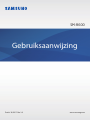 1
1
-
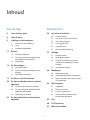 2
2
-
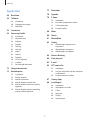 3
3
-
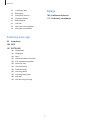 4
4
-
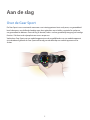 5
5
-
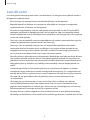 6
6
-
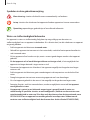 7
7
-
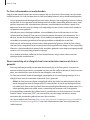 8
8
-
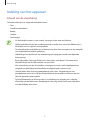 9
9
-
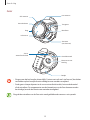 10
10
-
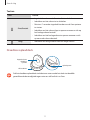 11
11
-
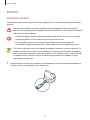 12
12
-
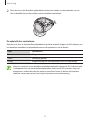 13
13
-
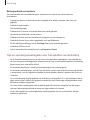 14
14
-
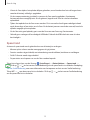 15
15
-
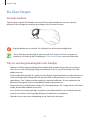 16
16
-
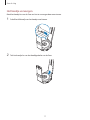 17
17
-
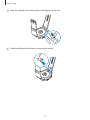 18
18
-
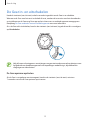 19
19
-
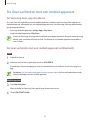 20
20
-
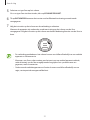 21
21
-
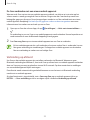 22
22
-
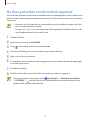 23
23
-
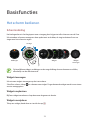 24
24
-
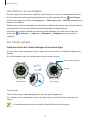 25
25
-
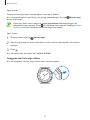 26
26
-
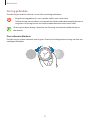 27
27
-
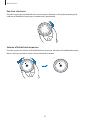 28
28
-
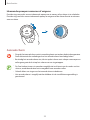 29
29
-
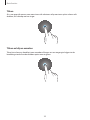 30
30
-
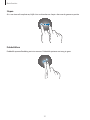 31
31
-
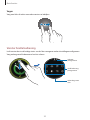 32
32
-
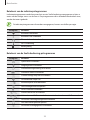 33
33
-
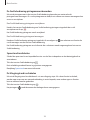 34
34
-
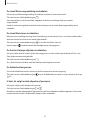 35
35
-
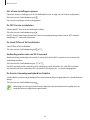 36
36
-
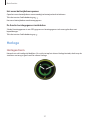 37
37
-
 38
38
-
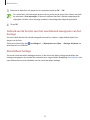 39
39
-
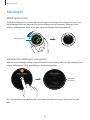 40
40
-
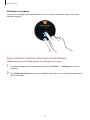 41
41
-
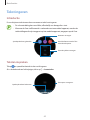 42
42
-
 43
43
-
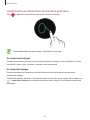 44
44
-
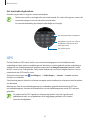 45
45
-
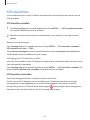 46
46
-
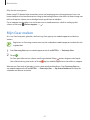 47
47
-
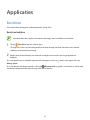 48
48
-
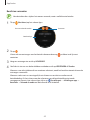 49
49
-
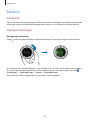 50
50
-
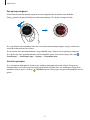 51
51
-
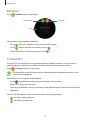 52
52
-
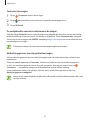 53
53
-
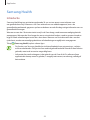 54
54
-
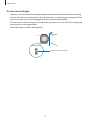 55
55
-
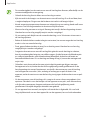 56
56
-
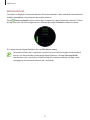 57
57
-
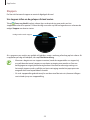 58
58
-
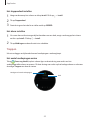 59
59
-
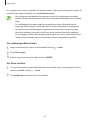 60
60
-
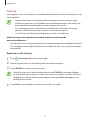 61
61
-
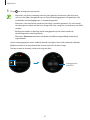 62
62
-
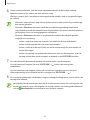 63
63
-
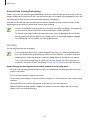 64
64
-
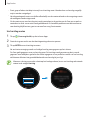 65
65
-
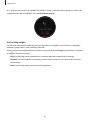 66
66
-
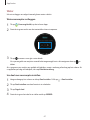 67
67
-
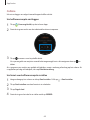 68
68
-
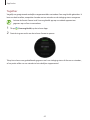 69
69
-
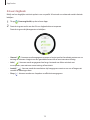 70
70
-
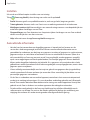 71
71
-
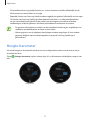 72
72
-
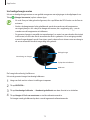 73
73
-
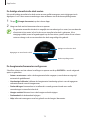 74
74
-
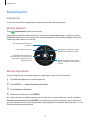 75
75
-
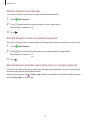 76
76
-
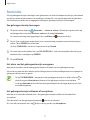 77
77
-
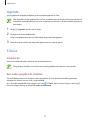 78
78
-
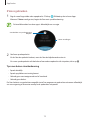 79
79
-
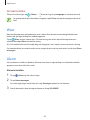 80
80
-
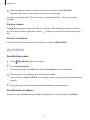 81
81
-
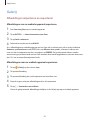 82
82
-
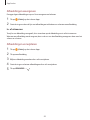 83
83
-
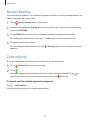 84
84
-
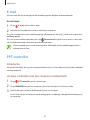 85
85
-
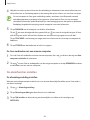 86
86
-
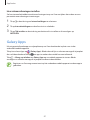 87
87
-
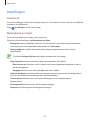 88
88
-
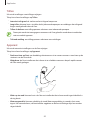 89
89
-
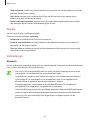 90
90
-
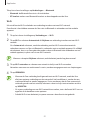 91
91
-
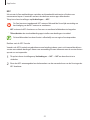 92
92
-
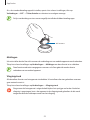 93
93
-
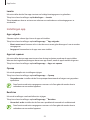 94
94
-
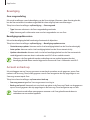 95
95
-
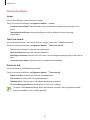 96
96
-
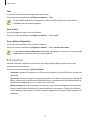 97
97
-
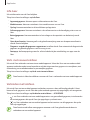 98
98
-
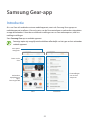 99
99
-
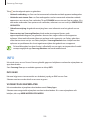 100
100
-
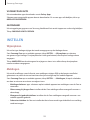 101
101
-
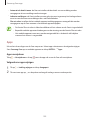 102
102
-
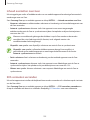 103
103
-
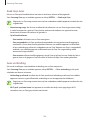 104
104
-
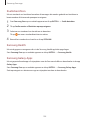 105
105
-
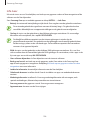 106
106
-
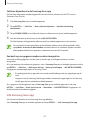 107
107
-
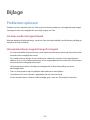 108
108
-
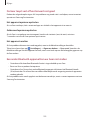 109
109
-
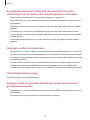 110
110
-
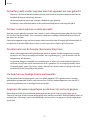 111
111
-
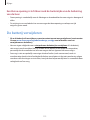 112
112
-
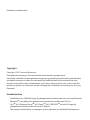 113
113
Samsung Gear Sport Handleiding
- Type
- Handleiding
- Deze handleiding is ook geschikt voor
Gerelateerde papieren
-
Samsung SM-R760 Handleiding
-
Samsung SM-R845F Handleiding
-
Samsung SM-R845F Handleiding
-
Samsung Gear Fit 2 - SM-R360 Handleiding
-
Samsung Gear S2 classic Handleiding
-
Samsung SM-R720 Handleiding
-
Samsung SM-R365 Handleiding
-
Samsung SM-R750 Handleiding
-
Samsung SM-R382 Handleiding
-
Samsung SM-R381 Handleiding